Jak kopiować i wklejać na Facebooku na iPhonie [2023]
![Jak kopiować i wklejać na Facebooku na iPhonie [2023]](https://cdn.thewindowsclub.blog/wp-content/uploads/2023/09/how-to-copy-paste-facebook-iphone-fi-759x427-1-640x375.webp)
Co wiedzieć
- W aplikacji Facebook na iPhonie możesz kopiować i wklejać tekst, pliki multimedialne i łącza. Możesz to zrobić za pomocą aplikacji innej firmy lub na Facebooku.
- Podczas kopiowania i wklejania tekstu, plików multimedialnych lub łączy z aplikacji innej firmy dotknij i przytrzymaj tekst, plik lub łącze > Kopiuj > przejdź do Facebooka > dotknij i przytrzymaj > Wklej .
- Możesz zastosować tę samą procedurę, o której mowa powyżej, podczas kopiowania i wklejania tekstu na Facebooku. Jednak zazwyczaj będziesz musiał użyć arkusza udostępniania podczas kopiowania i wklejania plików multimedialnych lub łączy na Facebooku. Aby to zrobić, dotknij Udostępnij > Skopiuj link > dotknij i przytrzymaj odpowiednią sekcję > Wklej .
Dzięki ostatnim zmianom w krajobrazie mediów społecznościowych Facebook wprowadził w ciągu ostatniego roku wiele zmian na platformie. Zmiany te obejmują nowe funkcje, aktualizacje istniejących funkcji i aktualizacje interfejsu użytkownika. Świetnym sposobem na udostępnienie znajomym treści, które lubisz na Facebooku, jest po prostu skopiowanie ich i wklejenie w odpowiednich miejscach, niezależnie od tego, czy jest to Twój status, komentarz, historia czy film. Jeśli więc masz problemy z kopiowaniem i wklejaniem treści z Facebooka na swoim iPhonie, mamy dla Ciebie doskonały przewodnik. Zacznijmy!
Jak skopiować i wkleić na Facebooku na iPhonie
Możesz kopiować i wklejać pliki tekstowe i multimedialne na Facebooku. Pliki tekstowe i multimedialne można kopiować z aplikacji innych firm, a także w aplikacji Facebook. Następnie możesz wkleić je w odpowiedniej lokalizacji i udostępnić treść swoim odbiorcom na Facebooku. Postępuj zgodnie z dowolną sekcją poniżej, aby ułatwić sobie kopiowanie i wklejanie odpowiednich treści na Facebooku.
Metoda 1: Skopiuj i wklej tekst z innej aplikacji
Oto, jak możesz kopiować i wklejać tekst z innej aplikacji na Facebooku. Wykonaj poniższe kroki, aby pomóc Ci w tym procesie.
Otwórz aplikację innej firmy, z której chcesz skopiować i wkleić tekst na Facebooku. Dla tego przykładu spójrzmy na Safari. Znajdź tekst, który chcesz skopiować, dotknij go i przytrzymaj.
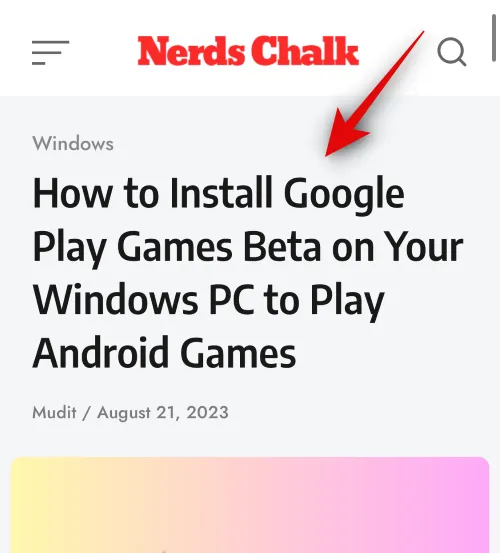
Teraz przeciągnij dowolny koniec, aby zaznaczyć tekst, który chcesz skopiować.
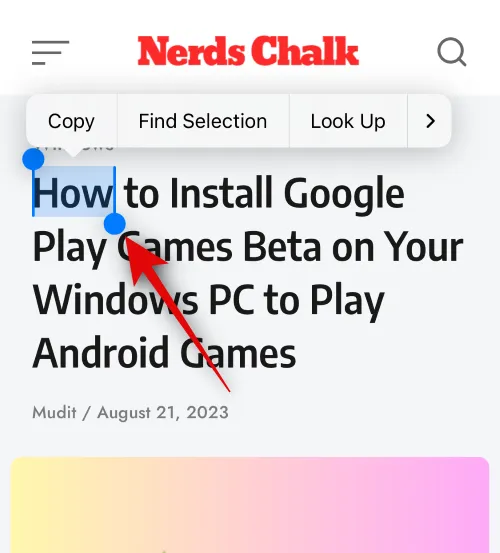
Stuknij w Kopiuj .
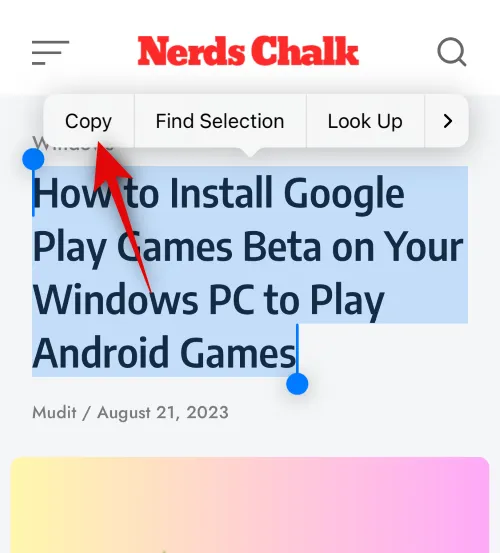
Teraz otwórz aplikację Facebook na swoim iPhonie i wpisz u góry zarejestrowany adres e-mail lub numer telefonu.
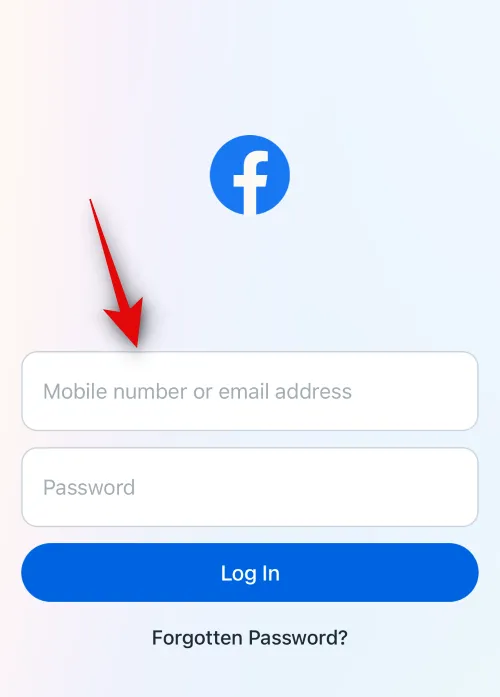
Wpisz swoje hasło w następnym polu tekstowym.
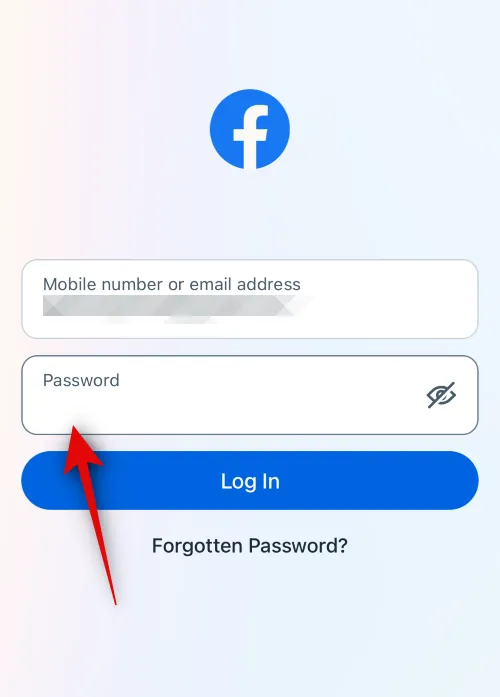
Stuknij w Zaloguj się .
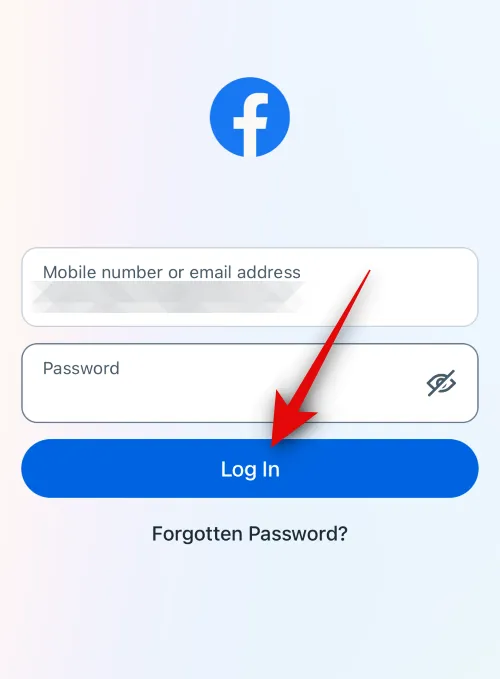
Będziesz teraz zalogowany na swoje konto. Teraz przejdź do lokalizacji, w której chcesz wkleić tekst. Przyjrzyjmy się, jak wkleić tekst do swojego statusu. Stuknij w Co masz na myśli? na górze.
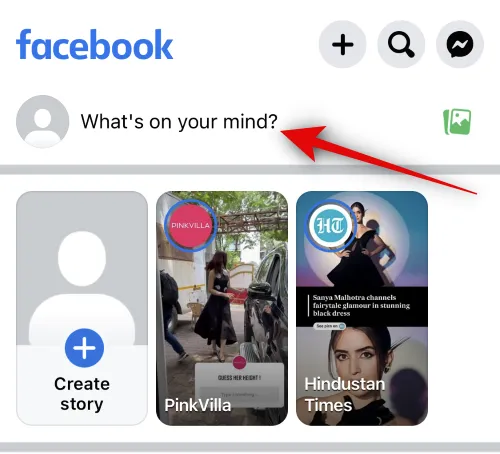
Kliknij i przytrzymaj pole tekstowe. Stuknij w Wklej w wyskakującym okienku.
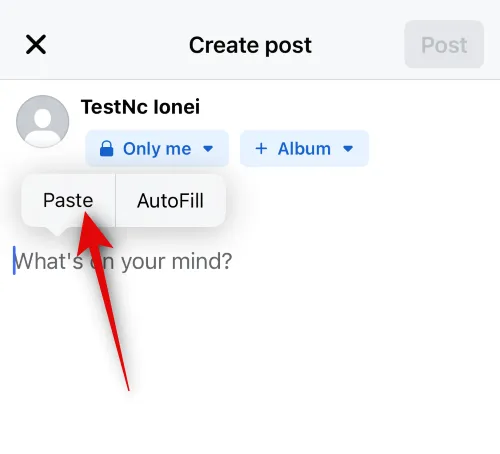
Tekst zostanie teraz wklejony do Twojego statusu. W razie potrzeby dodaj więcej tekstu do swojego statusu.
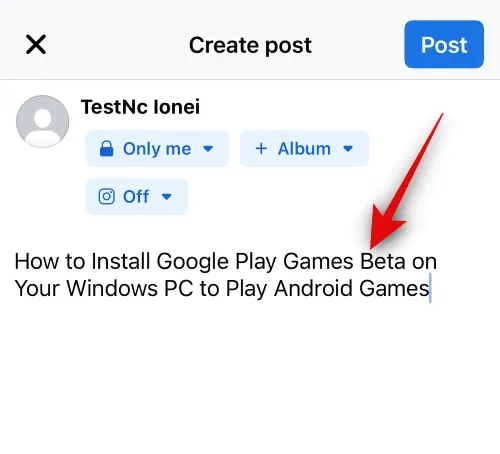
Teraz dostosuj swoją prywatność, tło i inne elementy statusu według potrzeb.
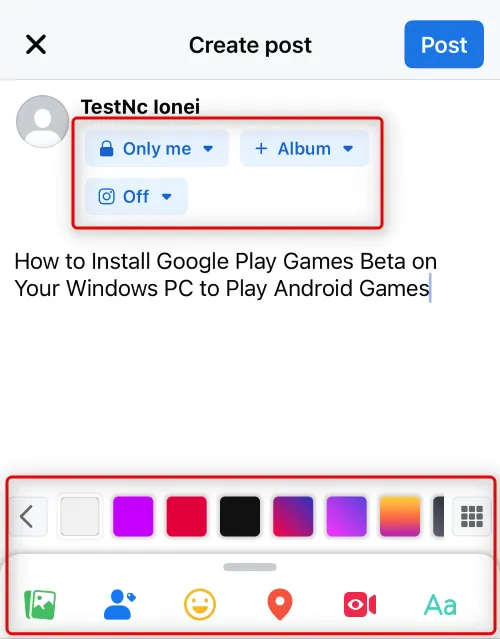
Po zakończeniu dotknij opcji Opublikuj w prawym górnym rogu.
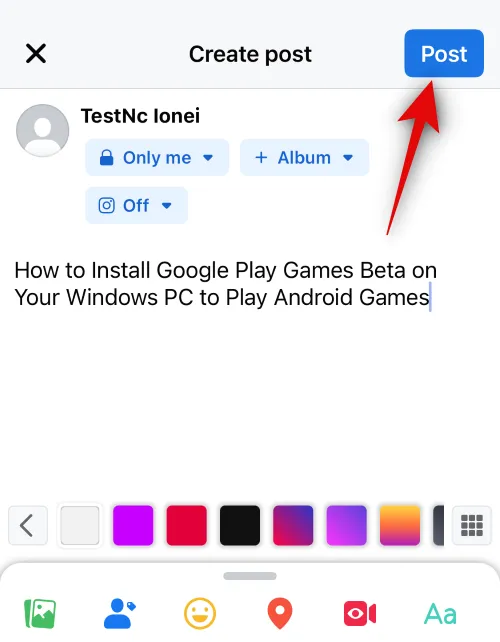
Podobnie możesz kopiować i wklejać tekst podczas komentowania wpisu. Po prostu dotknij i przytrzymaj pole tekstowe i wybierz Wklej .
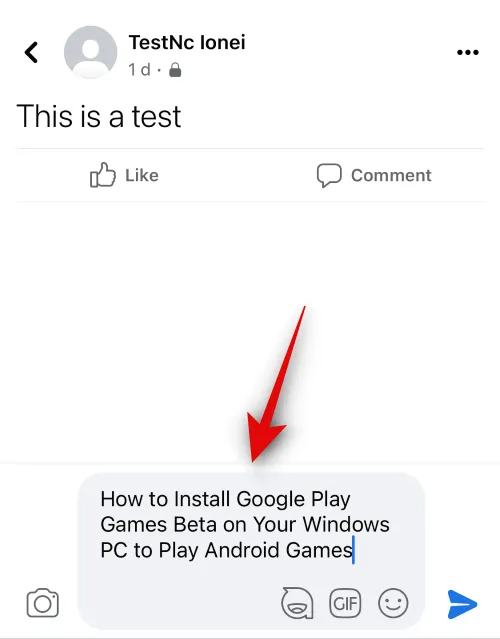
Podobnie możesz kopiować i wklejać tekst w swojej historii i rolkach.
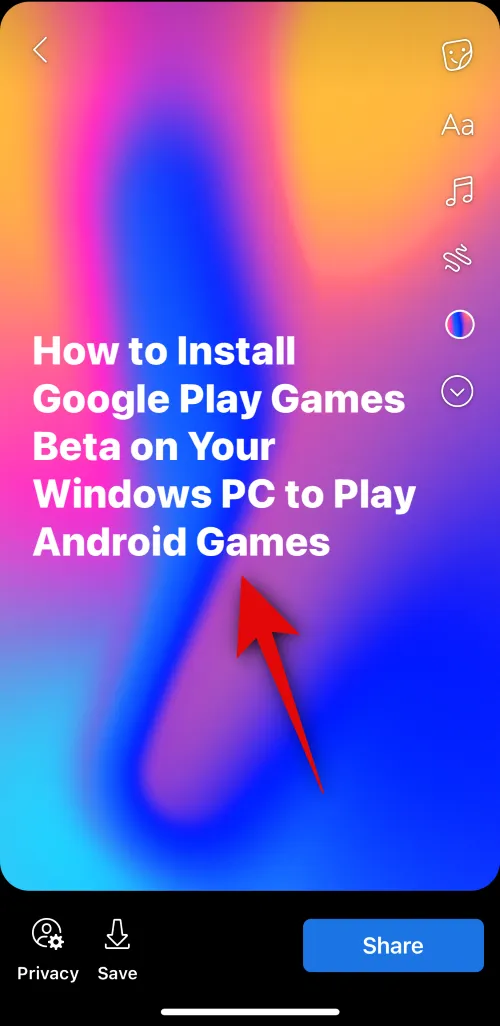
W ten sposób możesz kopiować i wklejać tekst z innej aplikacji na Facebooku na swoim iPhonie.
Metoda 2: Skopiuj i wklej tekst na Facebooku
Możesz także kopiować i wklejać na Facebooku tekst z postów i innych lokalizacji. Wykonaj poniższe czynności, aby skopiować i wkleić tekst z Facebooka na swoim iPhonie.
Otwórz aplikację Facebook i wpisz u góry zarejestrowany adres e-mail lub numer telefonu.
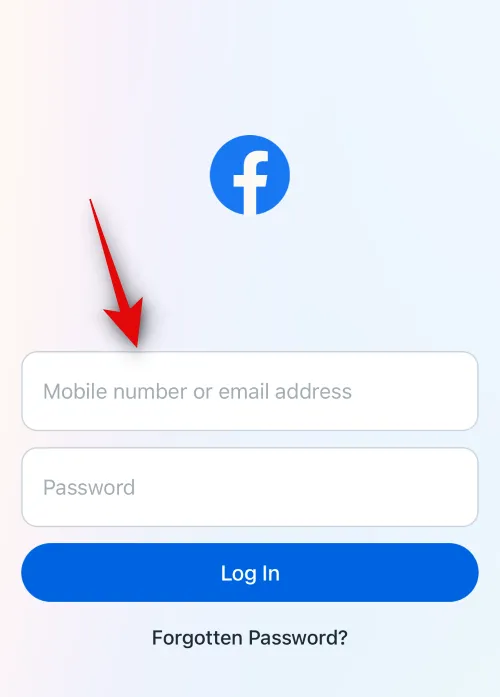
Następnie wpisz swoje hasło .
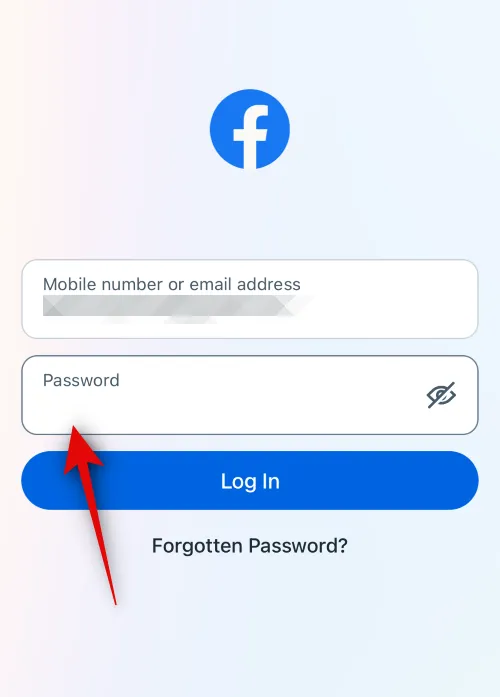
Po zakończeniu dotknij Zaloguj się .

Zostaniesz teraz zalogowany na swoje konto na Facebooku. Znajdź post, z którego chcesz skopiować tekst, i dotknij go.
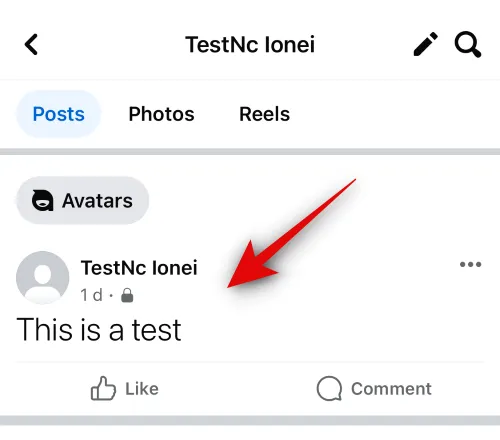
Teraz dotknij i przytrzymaj tekst, który chcesz skopiować.
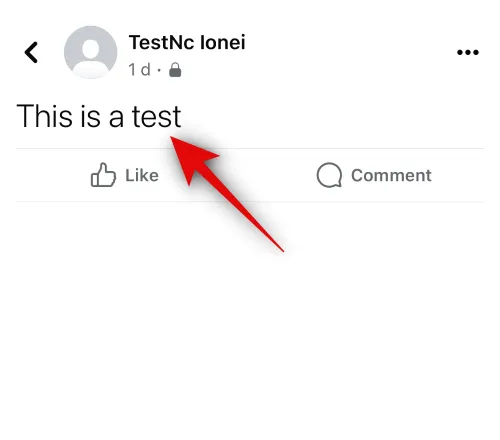
Cały tekst zostanie zaznaczony automatycznie. Stuknij w Kopiuj , aby skopiować tekst do schowka.
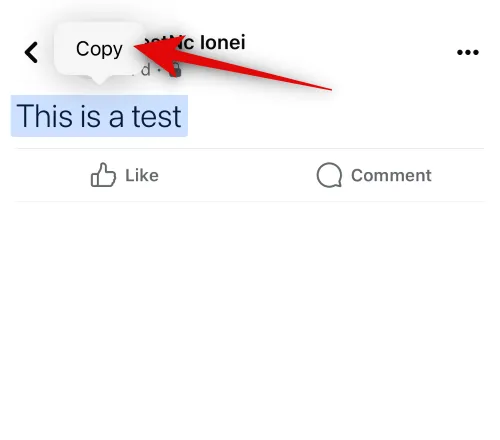
Jeśli chcesz skopiować tekst z podpisu, nie musisz otwierać posta. Po prostu dotknij i przytrzymaj podpis.
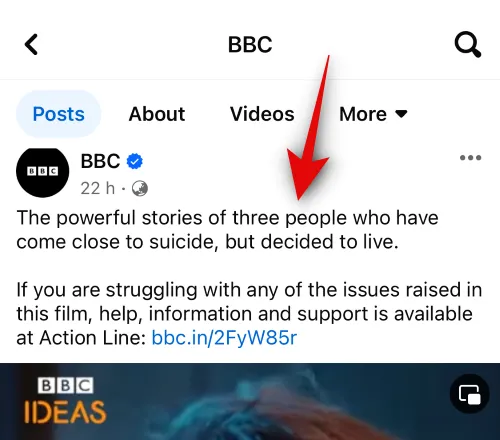
W razie potrzeby dotknij opcji Zobacz więcej, aby wyświetlić cały podpis.
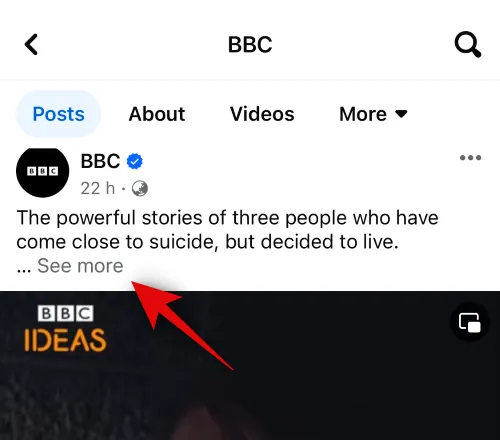
Po dotknięciu i przytrzymaniu podpisu zostanie wybrany cały podpis. Po zakończeniu dotknij opcji Kopiuj .
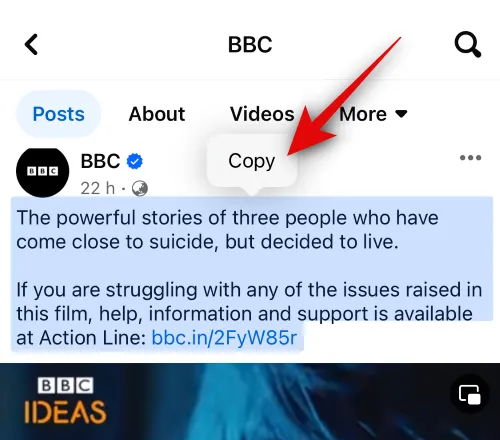
Uwaga: jeśli masz problemy z wyborem podpisów, upewnij się, że nie klikniesz i nie przytrzymasz hashtagu lub łącza.
Podobnie możesz kopiować komentarze. Znajdź komentarz, który chcesz skopiować, a następnie dotknij go i przytrzymaj.
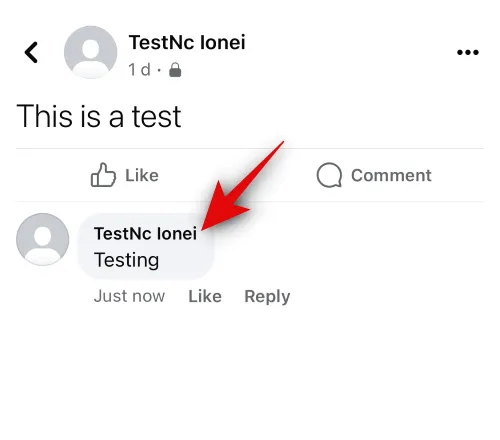
Stuknij w Kopiuj , gdy na ekranie pojawi się wyskakujące okienko.
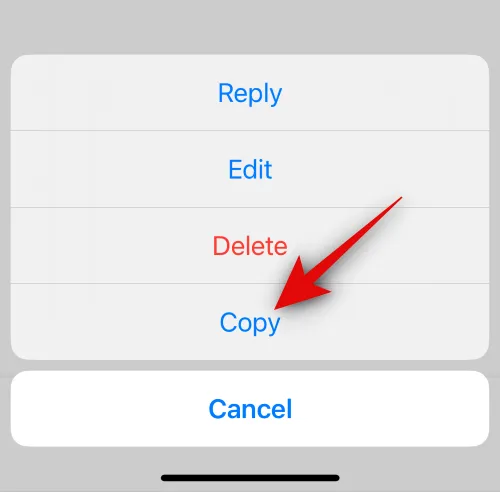
Teraz przejdź do lokalizacji, w której chcesz wkleić skopiowany tekst. Dla tego przykładu wklejmy to do postu. Kliknij ikonę + w prawym górnym rogu strony głównej.
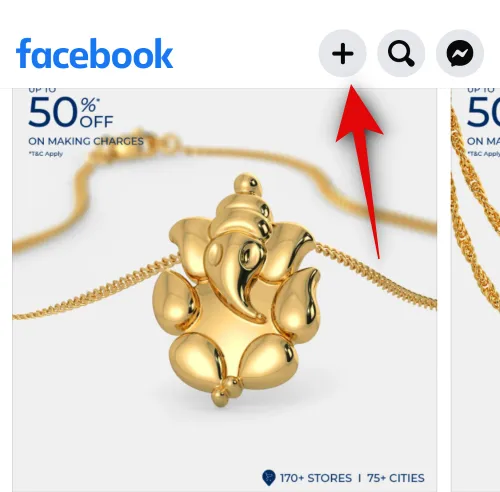
Wybierz Opublikuj .
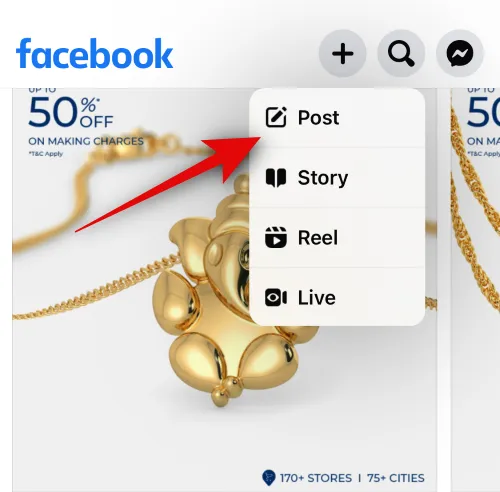
Teraz dotknij i przytrzymaj pole tekstowe.
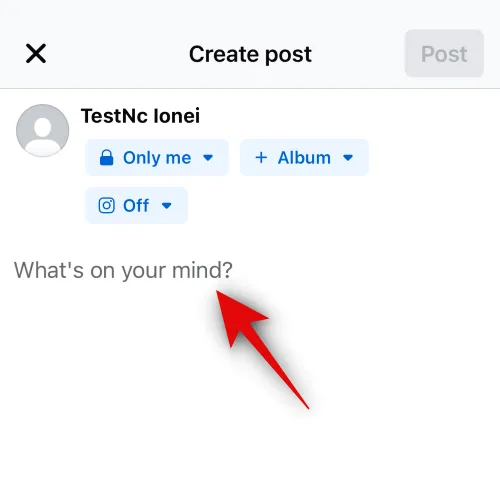
Stuknij w Wklej .
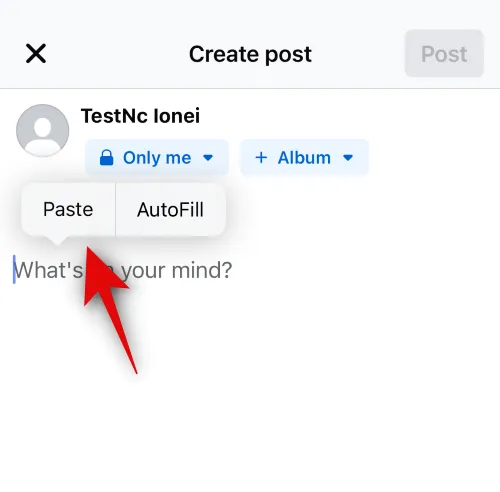
Skopiowany tekst zostanie teraz wklejony. Teraz dostosuj odbiorców, tło i inne elementy postu.
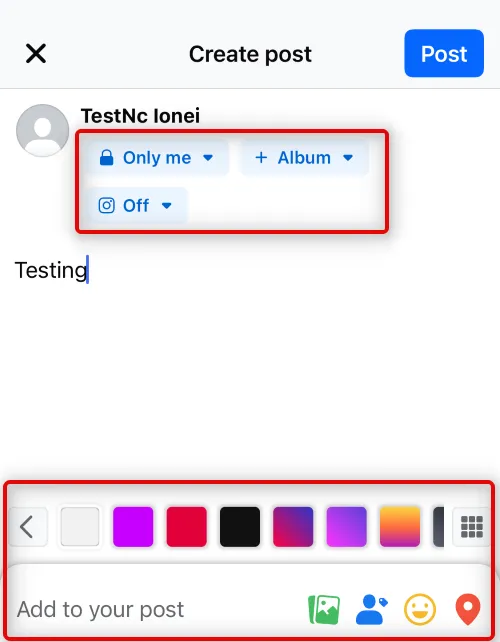
Po zakończeniu dotknij opcji Opublikuj w prawym górnym rogu ekranu.
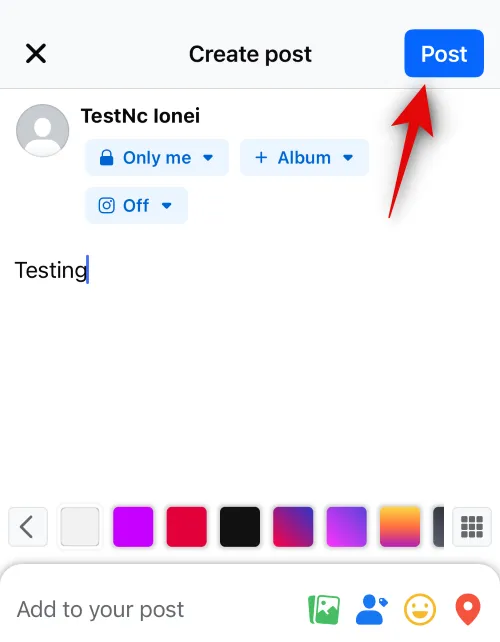
Podobnie możesz kopiować i wklejać tekst na rolce lub w relacji, dotykając i przytrzymując lokalizację tekstu, a następnie wybierając Wklej .
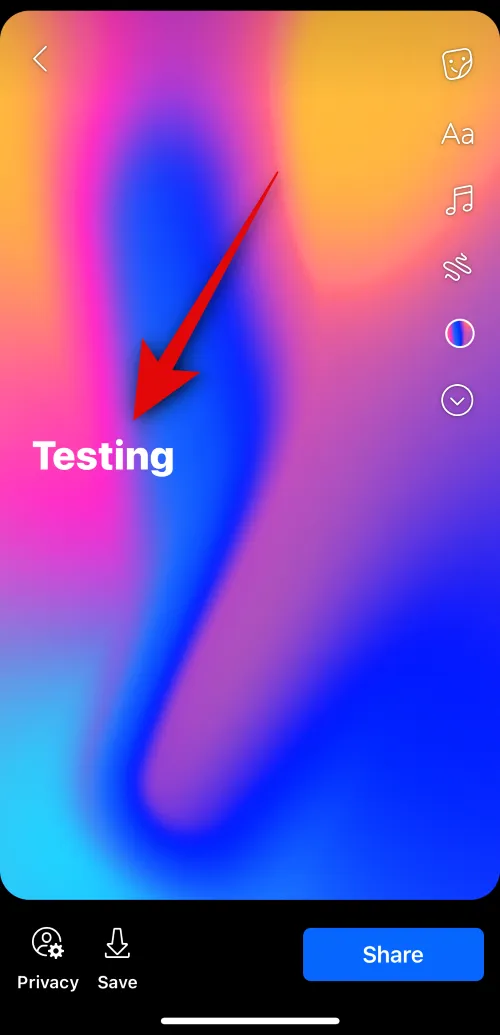
W ten sposób możesz kopiować i wklejać tekst z Facebooka na swoim iPhonie.
Metoda 3: Skopiuj i wklej pliki multimedialne z innej aplikacji
Możesz także kopiować i wklejać pliki multimedialne, niezależnie od tego, czy są to klipy audio, zdjęcia czy filmy na Facebooku z aplikacji innej firmy. Wykonaj poniższe kroki, aby zrobić to samo na swoim iPhonie.
Otwórz aplikację innej firmy, z której chcesz skopiować i wkleić plik multimedialny. W tym przykładzie spójrzmy na aplikację Zdjęcia . Przejdź do zdjęcia lub filmu, który chcesz skopiować, a następnie dotknij go i przytrzymaj.
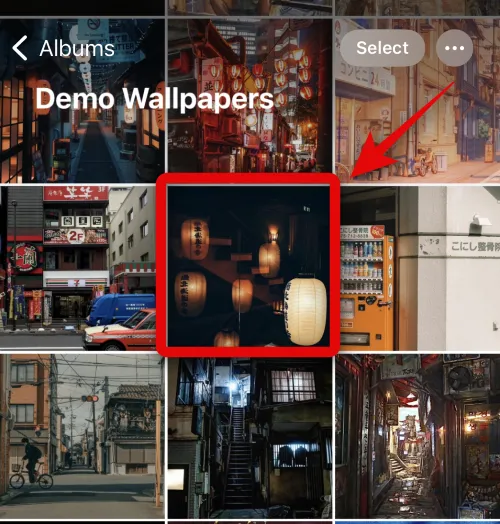
Stuknij w Kopiuj .
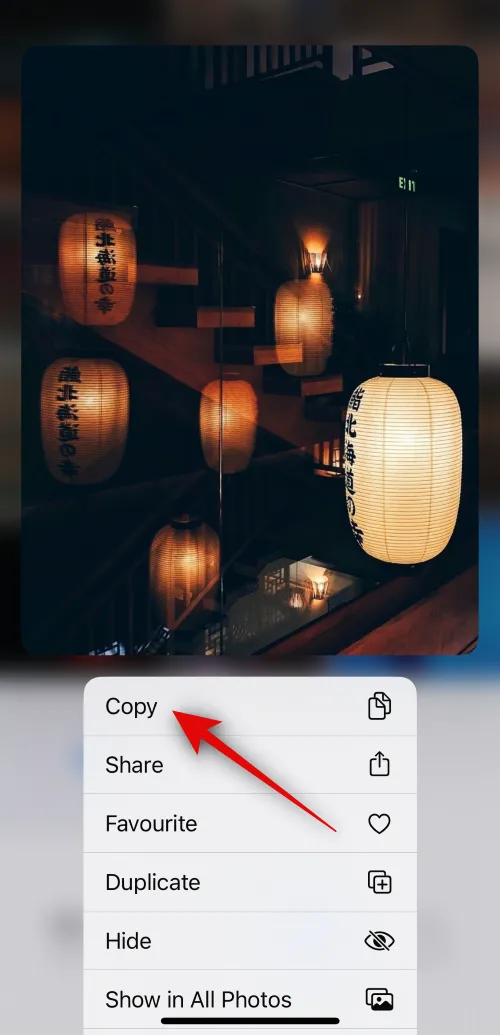
Teraz otwórz aplikację Facebook na swoim iPhonie. Wpisz u góry zarejestrowany adres e-mail lub numer telefonu.
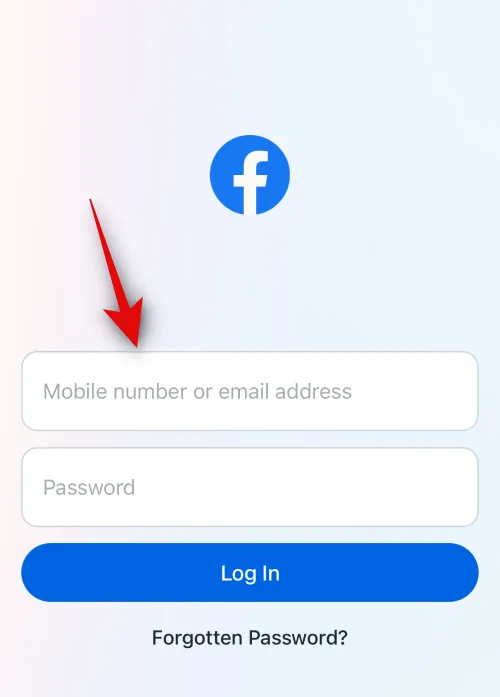
Następnie wpisz swoje hasło .
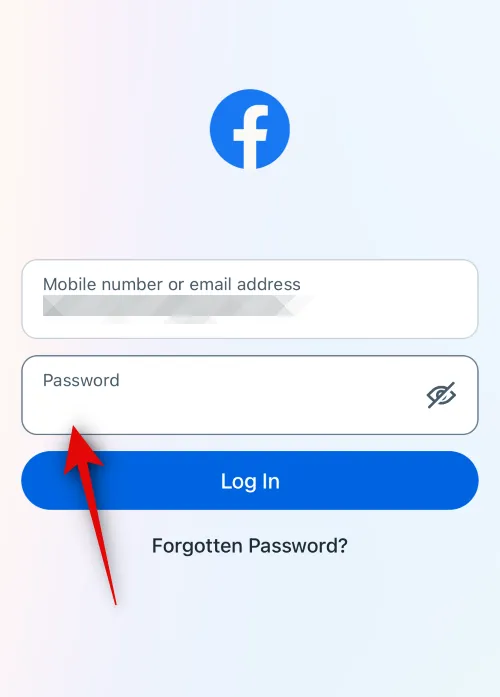
Po zakończeniu dotknij Zaloguj się .
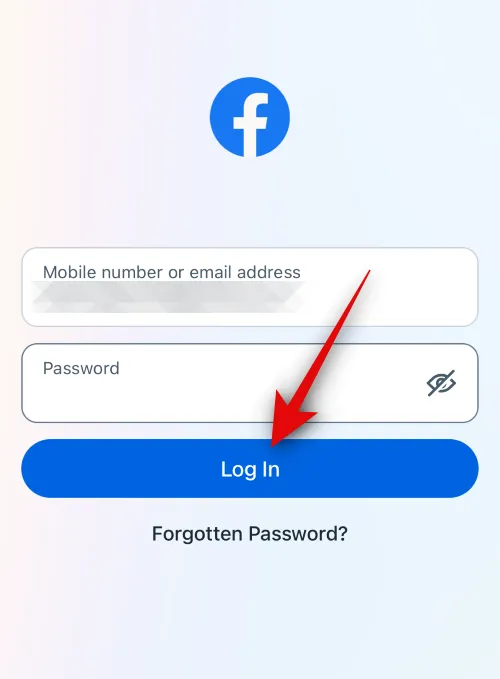
Po zalogowaniu przejdź do lokalizacji, w której chcesz wkleić plik multimedialny. Na potrzeby tego przykładu przyjrzyjmy się, jak wkleić skopiowane zdjęcie lub film do posta. Stuknij w Co masz na myśli? u góry ekranu.
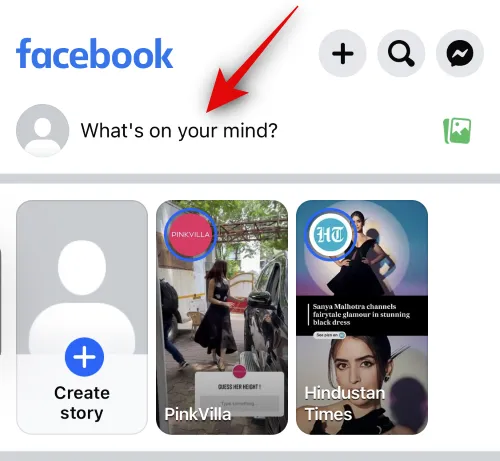
Kliknij i przytrzymaj pole tekstowe u dołu.
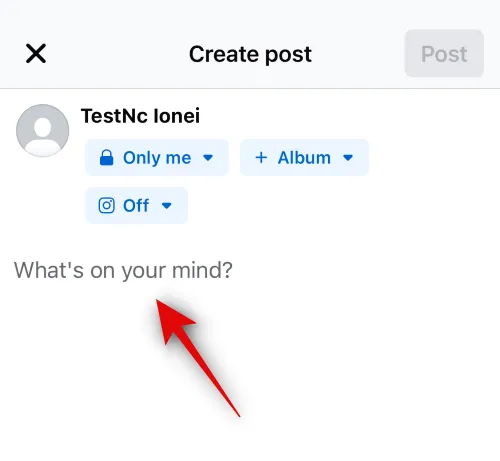
Teraz dotknij Wklej w wyskakującym okienku.
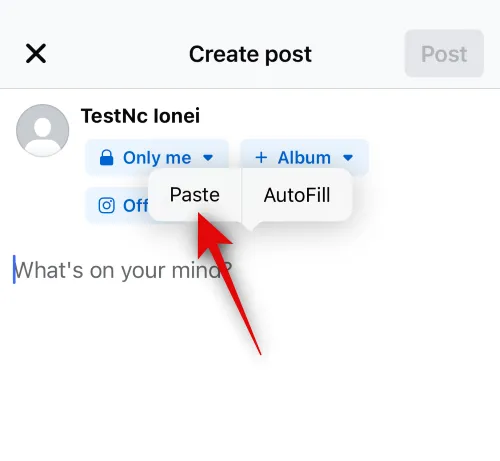
Wybrany obraz lub film zostanie teraz wklejony do posta. Teraz w razie potrzeby dostosuj różne aspekty swojego postu, w tym odbiorców, podpis i inne.

Możesz także dotknąć opcji Edytuj , aby edytować zdjęcie na Facebooku.
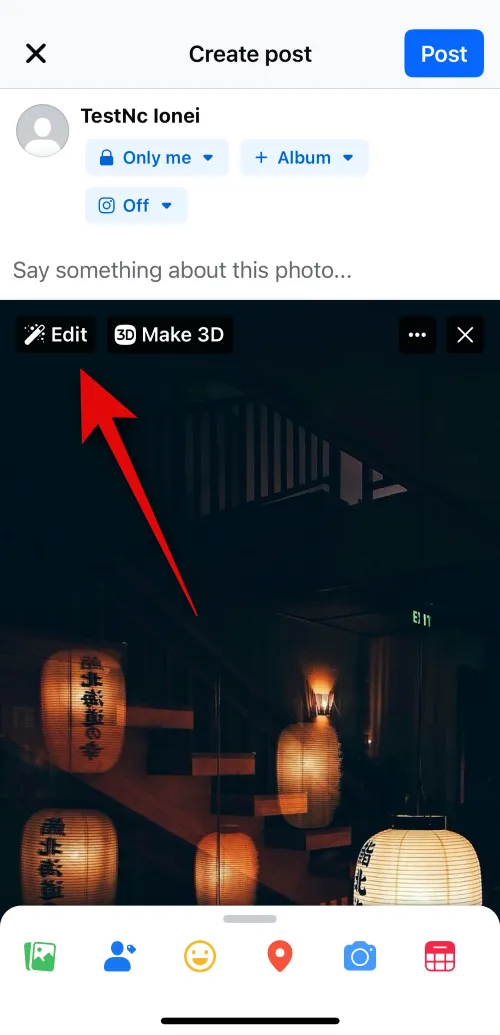
Stuknij w Opublikuj w prawym górnym rogu.
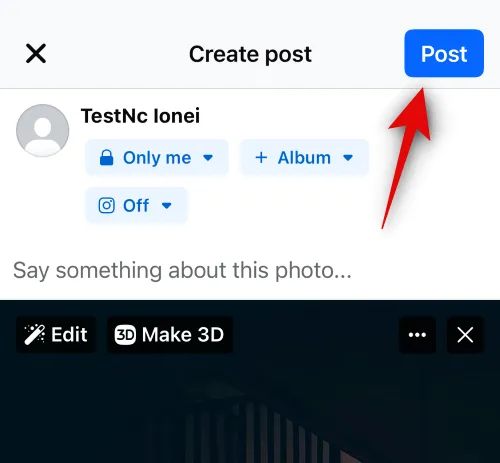
Podobnie możesz kopiować i wklejać pliki multimedialne również do komentarzy.
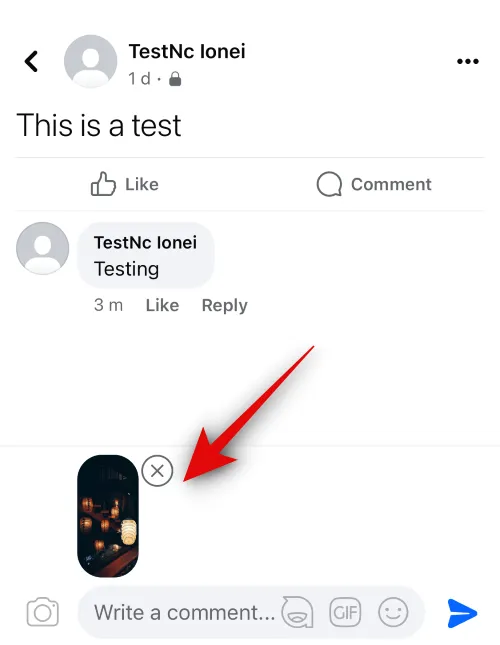
W ten sposób możesz kopiować i wklejać pliki multimedialne na Facebooku z aplikacji innej firmy na swoim iPhonie.
Metoda 4: Skopiuj i wklej pliki multimedialne na Facebooku
Możesz także kopiować i wklejać obsługiwane pliki multimedialne również na Facebooku. Wykonaj poniższe kroki, aby pomóc Ci w tym procesie.
Otwórz aplikację Facebook na swoim iPhonie i wpisz u góry zarejestrowany adres e-mail lub numer telefonu.
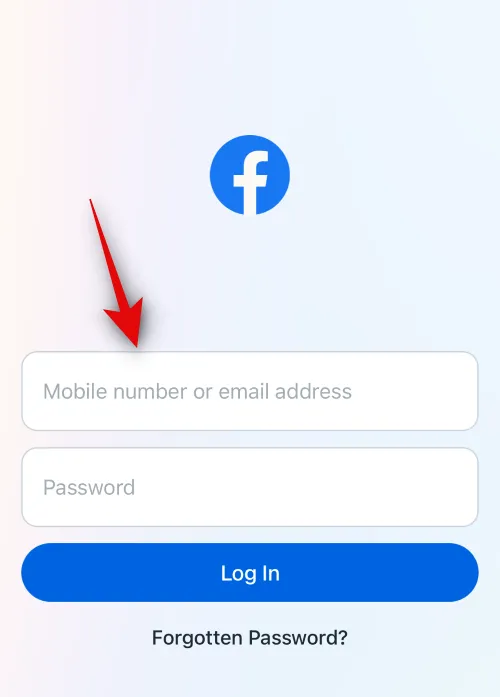
Teraz wpisz swoje hasło .
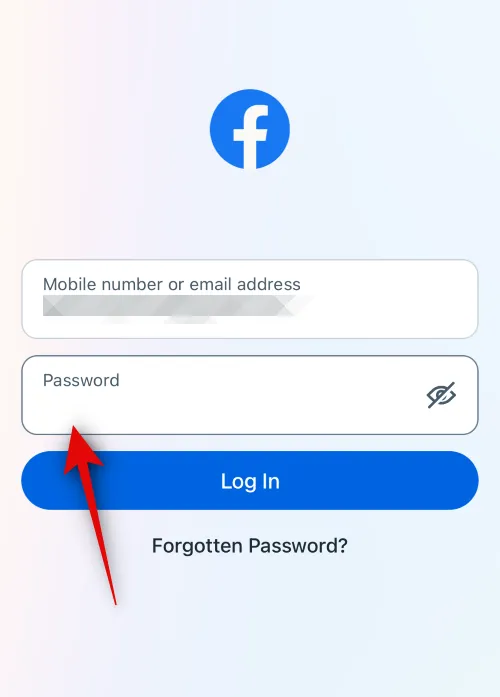
Po zakończeniu dotknij Zaloguj się .
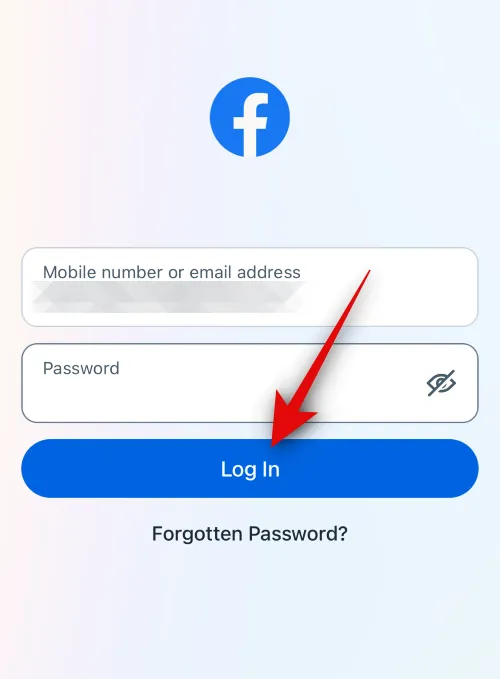
Po zalogowaniu znajdź obraz lub film, który chcesz skopiować. Stuknij w niego, aby wyświetlić go na pełnym ekranie.
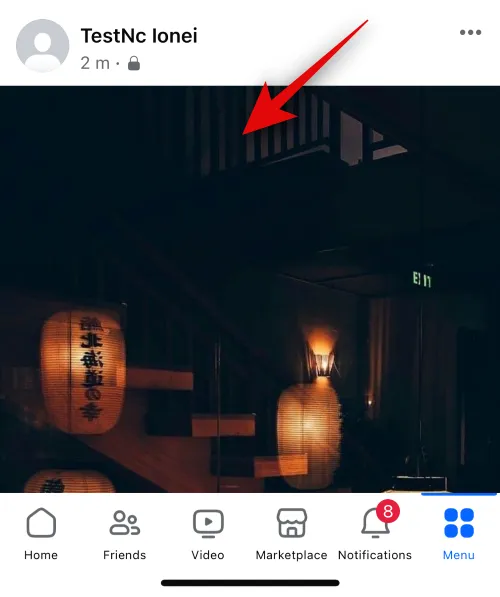
Ikona z trzema kropkami ( ).
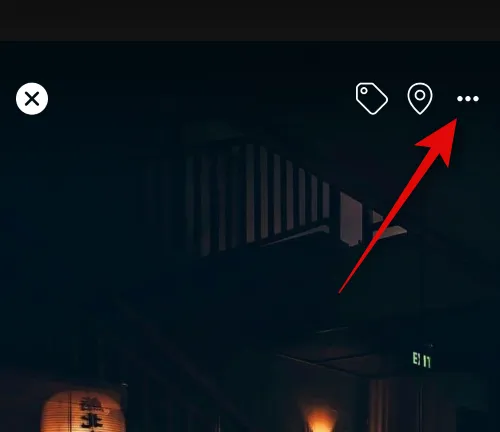
Wybierz opcję Kopiuj zdjęcie/Kopiuj wideo .
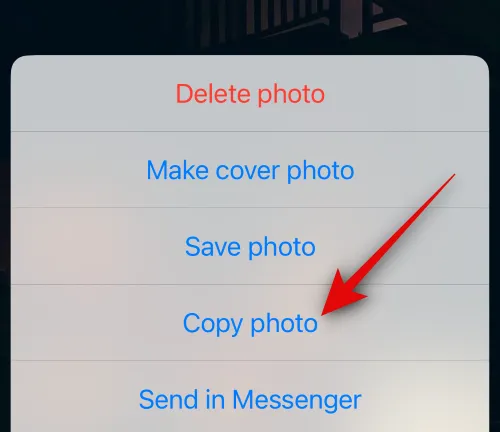
Obraz lub film zostanie teraz skopiowany do schowka. Możesz go teraz wkleić w odpowiedniej lokalizacji na Facebooku. Przyjrzyjmy się, jak wkleić post w tym przykładzie. Stuknij ikonę Plus (+) w prawym górnym rogu.
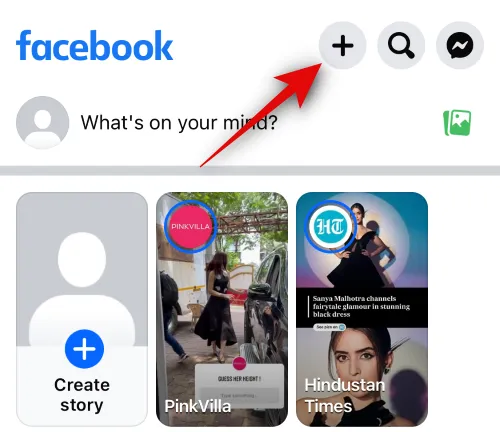
Wybierz Opublikuj .
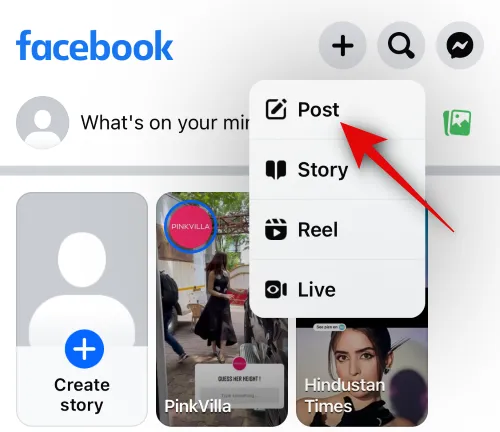
Teraz dotknij i przytrzymaj pole tekstowe.
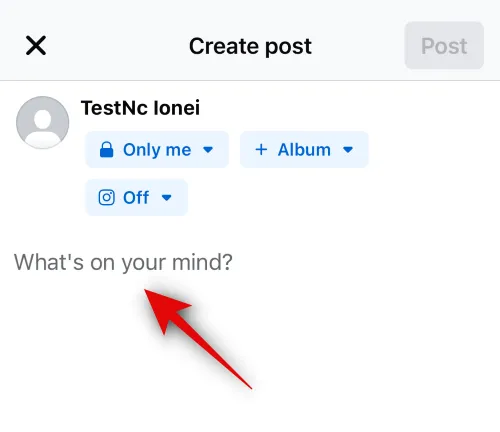
Wybierz Wklej .
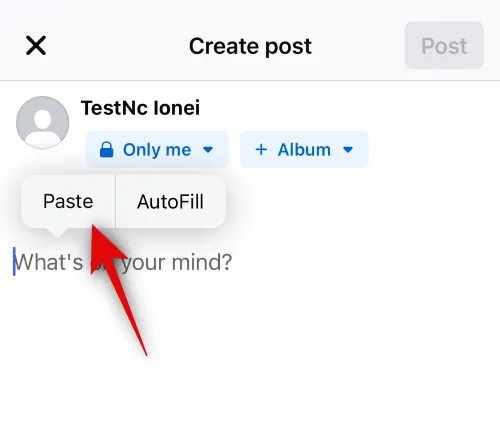
Skopiowany obraz lub film zostanie teraz wklejony w poście. W razie potrzeby dostosuj różne aspekty wpisu w oparciu o swoje preferencje, w tym jego widoczność, odbiorców i nie tylko.
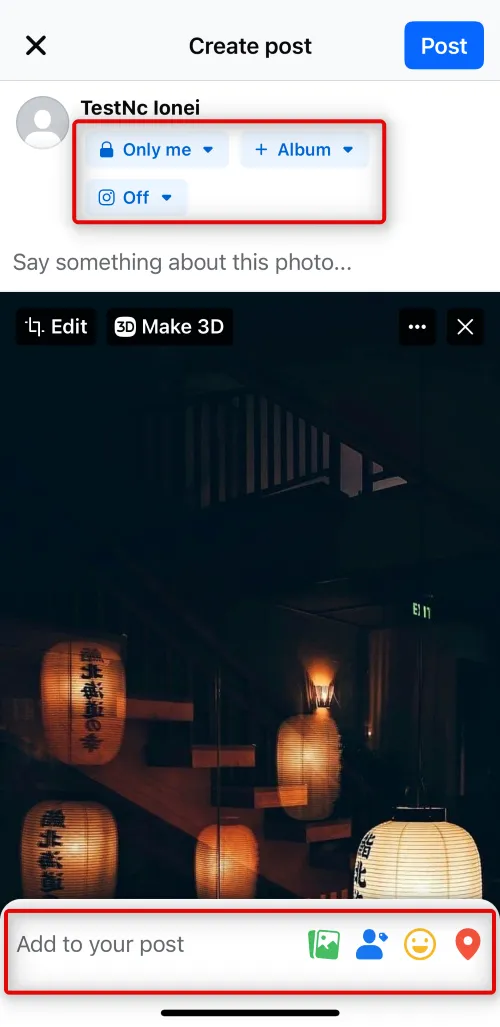
Gdy skończysz, dotknij Opublikuj w prawym górnym rogu.
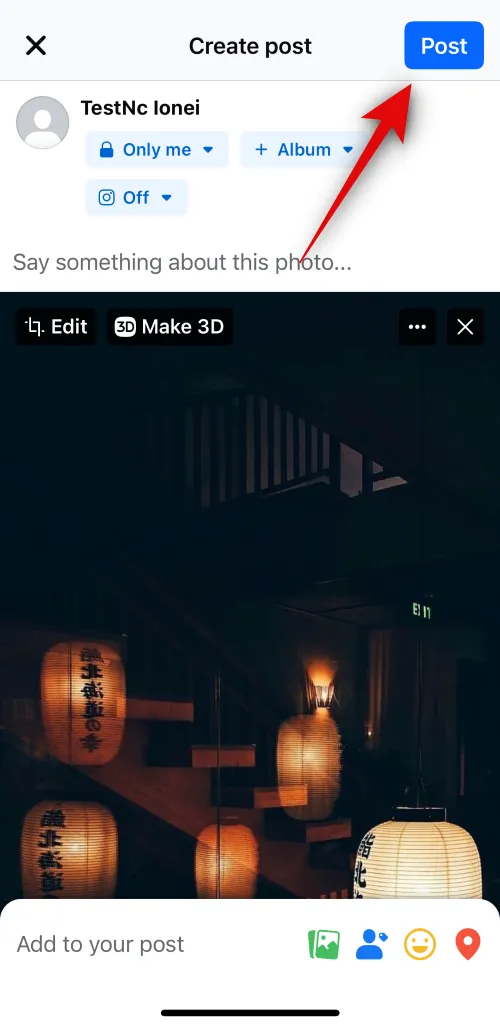
Możesz także dotknąć i przytrzymać komentarz, aby wkleić skopiowany plik multimedialny.
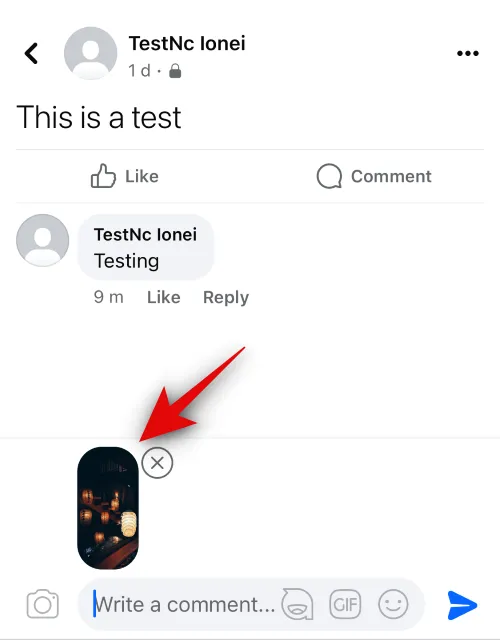
Niestety nie można kopiować i wklejać plików multimedialnych z Reels i Stories na Facebooku.
W ten sposób możesz kopiować i wklejać pliki multimedialne w aplikacji Facebook na swoim iPhonie.
Metoda 5: Skopiuj i wklej linki z innej aplikacji
Linki to kolejny świetny sposób na udostępnianie treści znajomym i rodzinie na Facebooku. Oto, jak możesz kopiować i wklejać linki z aplikacji innej firmy na Facebooku na swoim iPhonie.
Otwórz aplikację, z której chcesz skopiować link. W tym przykładzie skopiujmy link z Safari . Kliknij i przytrzymaj link, który chcesz skopiować.
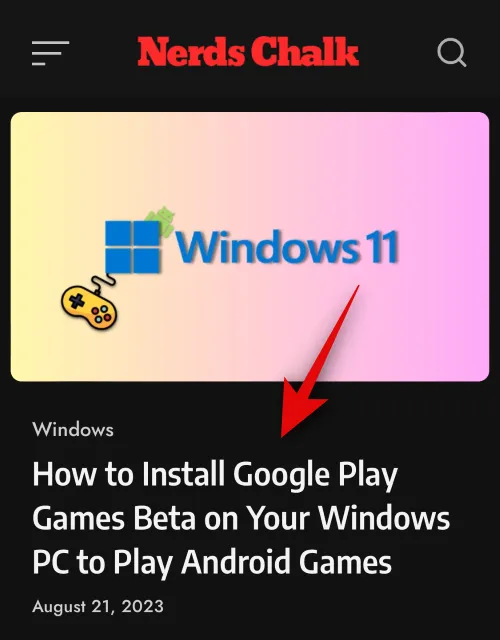
Przewiń w dół i dotknij opcji Kopiuj link .
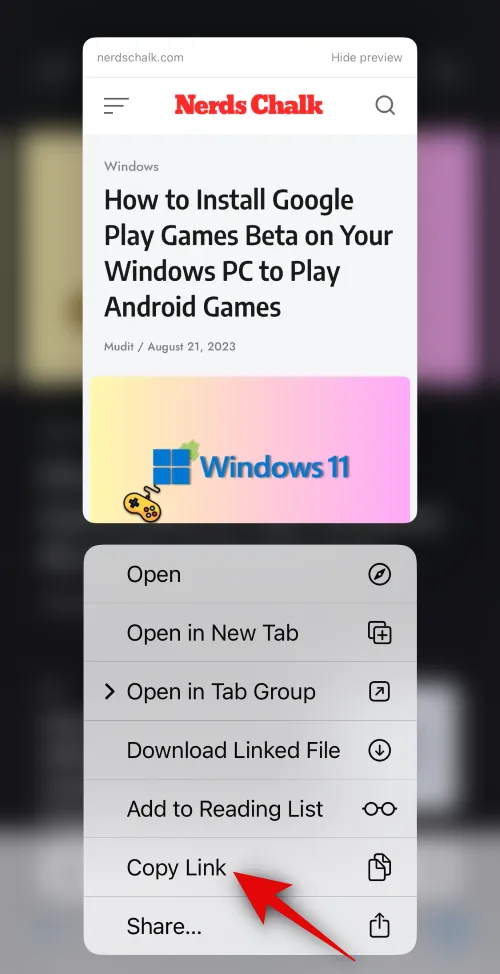
Możesz także skopiować link do bieżącej strony, dotykając ikony Udostępnij na dole.
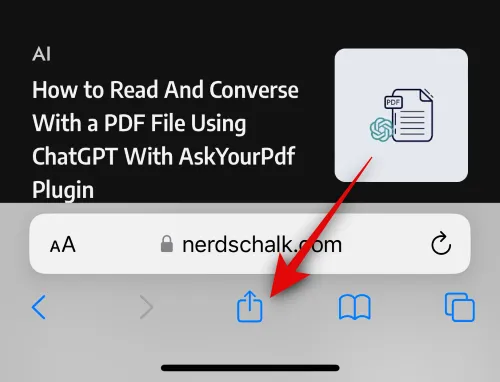
Teraz dotknij Kopiuj . Spowoduje to skopiowanie łącza do schowka.
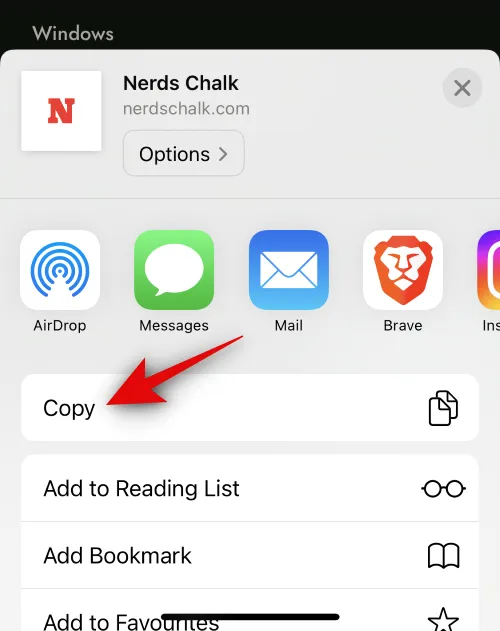
Następnie otwórz aplikację Facebook . Wpisz u góry zarejestrowany adres e-mail lub numer telefonu.
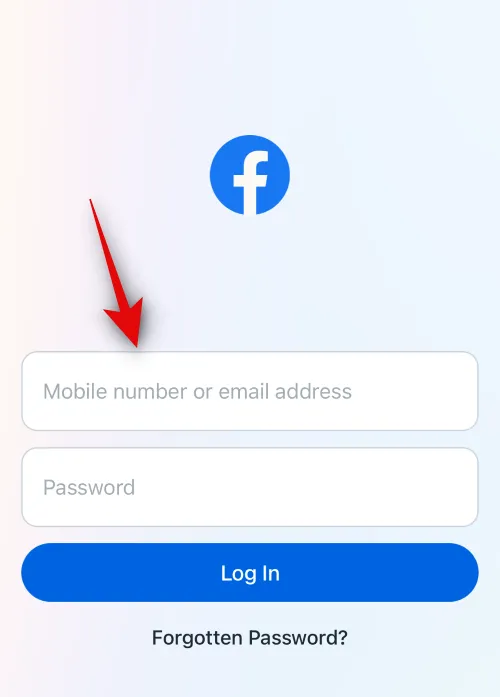
Wpisz teraz swoje hasło .
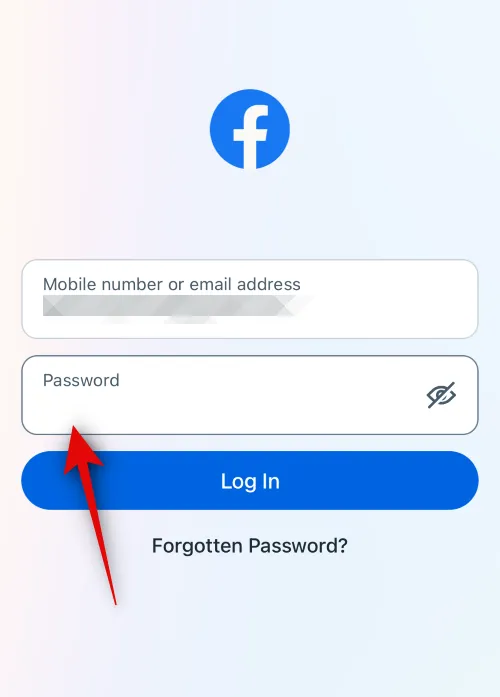
Stuknij w Zaloguj się .
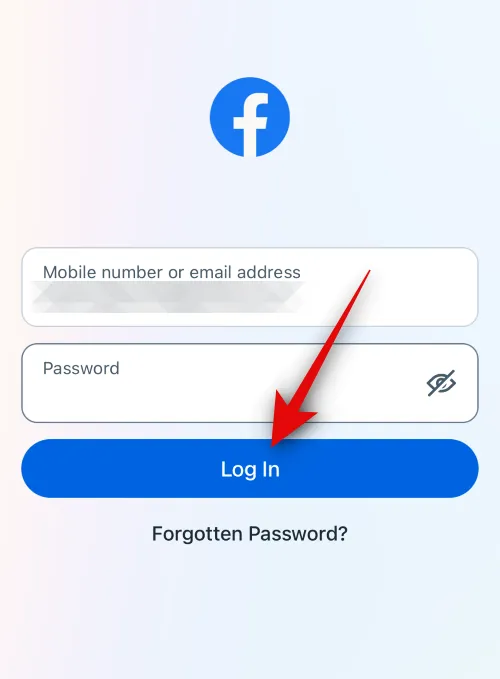
Zostaniesz teraz zalogowany na swoje konto na Facebooku. Przejdź do lokalizacji, w której chcesz wkleić link. Możesz wkleić go w komentarzu, poście, rolce lub relacji. Przyjrzyjmy się, jak dodać linki do posta. Stuknij w Co masz na myśli? u góry ekranu.
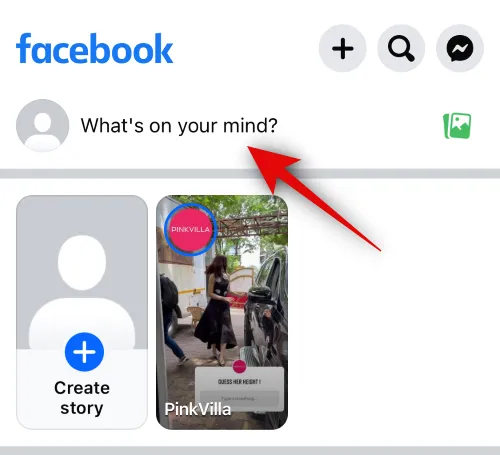
Teraz dotknij i przytrzymaj pole tekstowe.
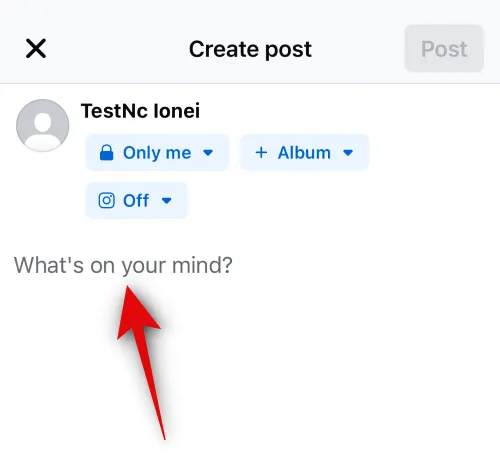
Stuknij w Wklej w wyskakującym okienku.
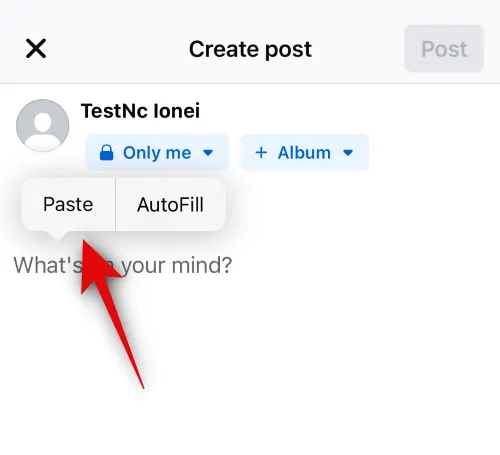
Link zostanie teraz wklejony w poście. Możesz teraz dodać więcej tekstu, dostosować widoczność wpisu i więcej, jeśli zajdzie taka potrzeba.
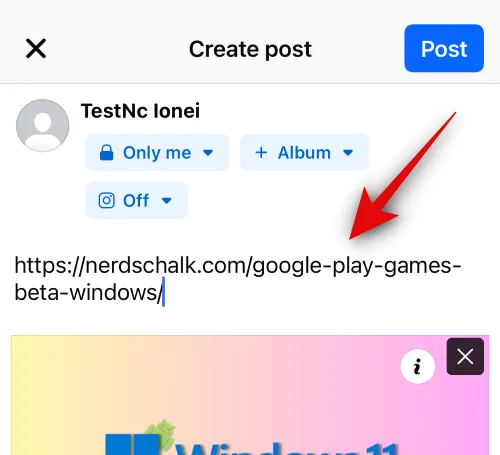
Gdy już skończysz, dotknij opcji Opublikuj w prawym górnym rogu.
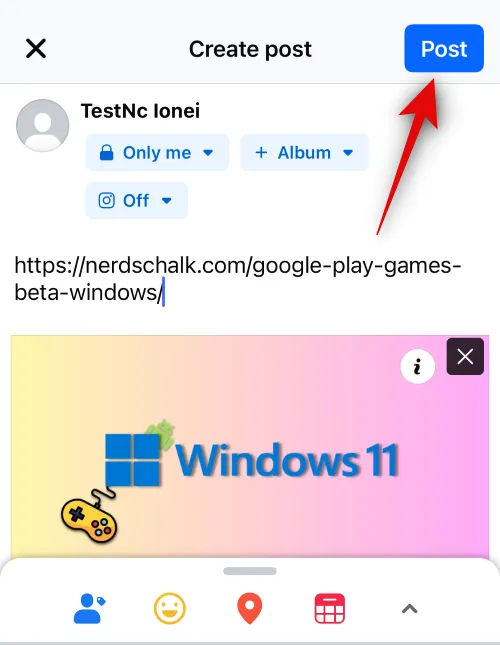
W ten sposób możesz kopiować i wklejać linki na Facebooku z aplikacji innej firmy na swoim iPhonie.
Metoda 6: Skopiuj i wklej linki na Facebooku
Aby skopiować i wkleić linki na Facebooku, możesz skorzystać z poniższego przewodnika. Zacznijmy.
Otwórz aplikację Facebook i wpisz u góry zarejestrowany adres e-mail lub numer telefonu.
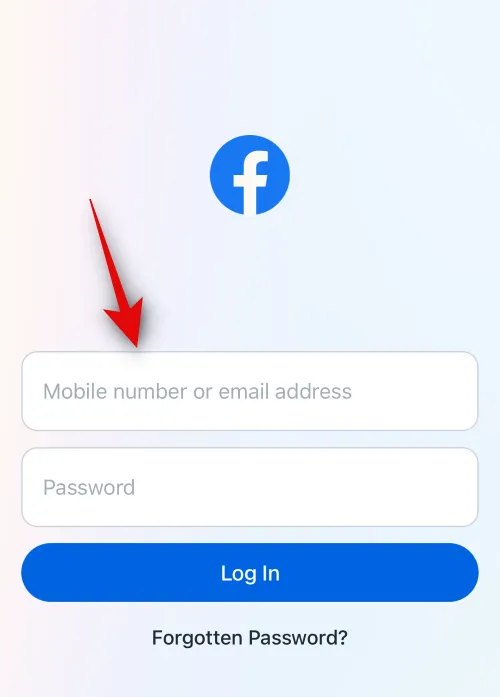
Teraz wpisz swoje hasło .
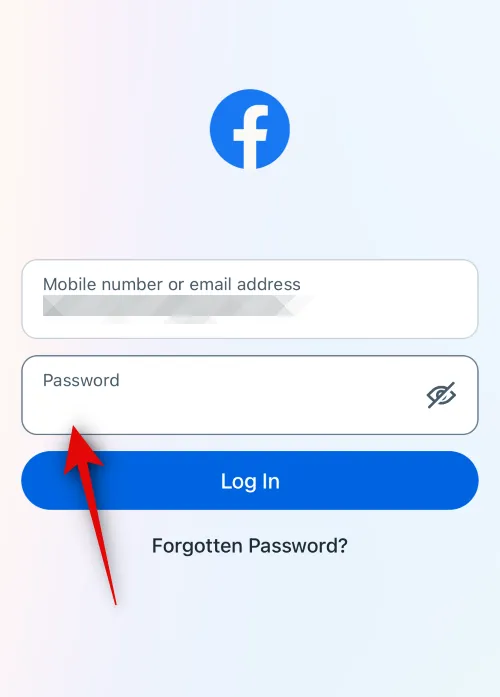
Stuknij w Zaloguj się .
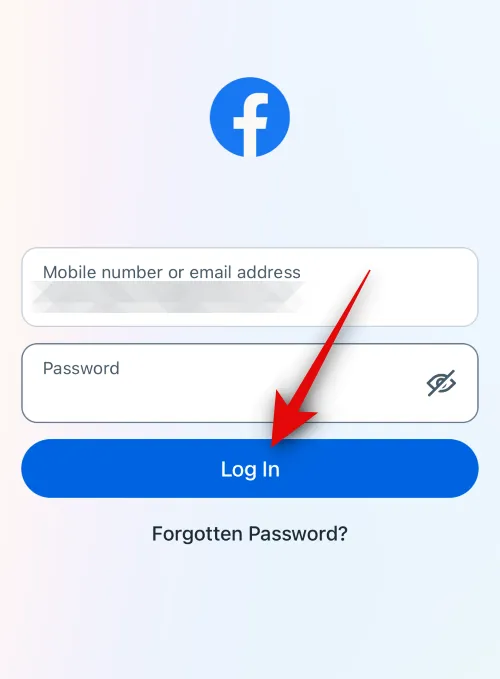
Zostaniesz teraz zalogowany na swoje konto na Facebooku. Przyjrzyjmy się najpierw, jak skopiować link do posta i wkleić go. Znajdź post, który Ci się podoba, w swoim kanale głównym lub skorzystaj z wyszukiwania. Po znalezieniu wpisu dotknij Udostępnij .
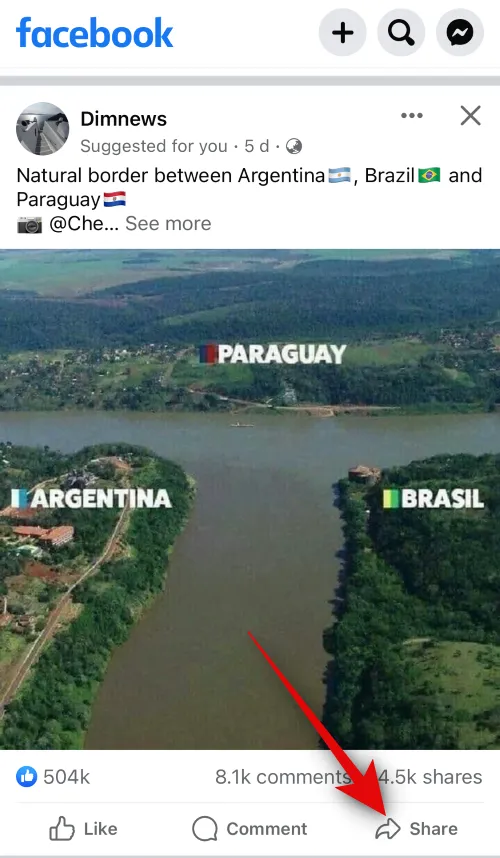
Jeśli chcesz skopiować i wkleić link do posta w relacji, wiadomości lub grupie, możesz dotknąć jednej z opcji u dołu ekranu.
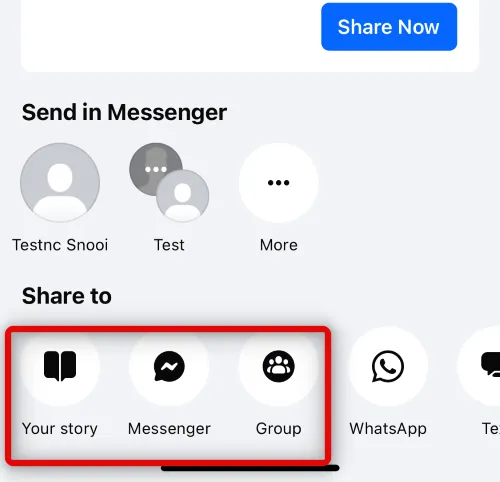
Jeśli chcesz ręcznie skopiować i wkleić link, dotknij opcji Kopiuj link .
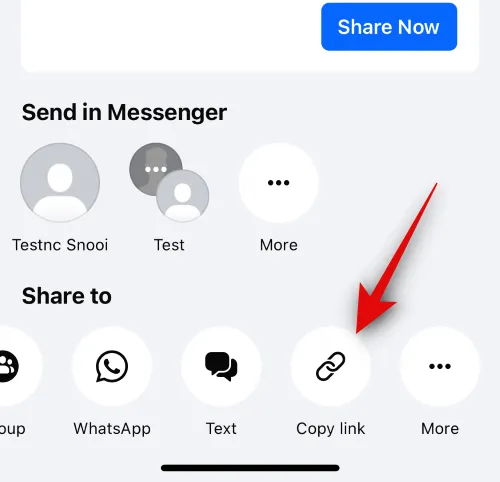
Link zostanie teraz skopiowany do schowka. Przejdź do lokalizacji, w której chcesz wkleić link. Dla tego przykładu wklejmy to do postu. Stuknij ikonę Plus (+) w prawym górnym rogu.
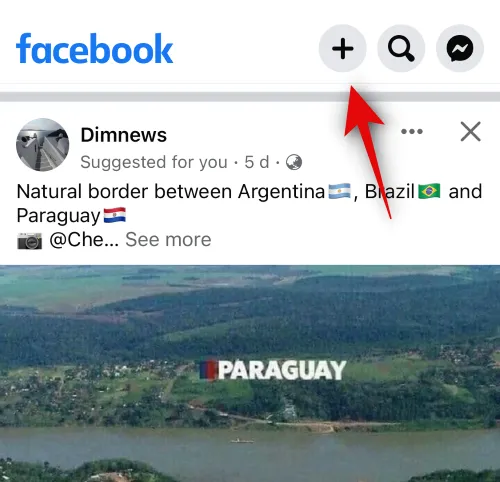
Stuknij w Opublikuj .
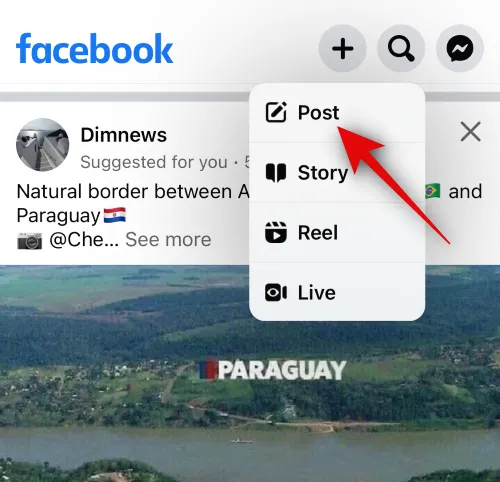
Teraz dotknij i przytrzymaj pole tekstowe.
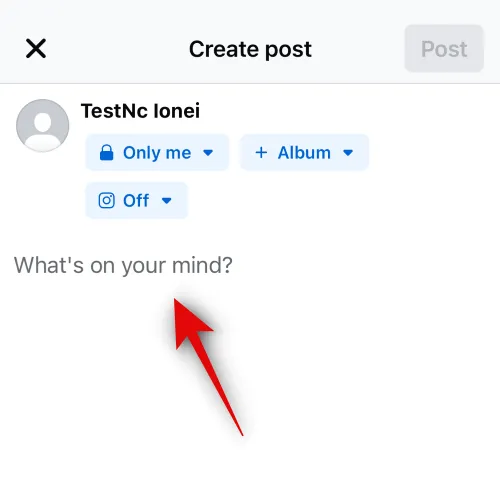
Stuknij w Wklej .
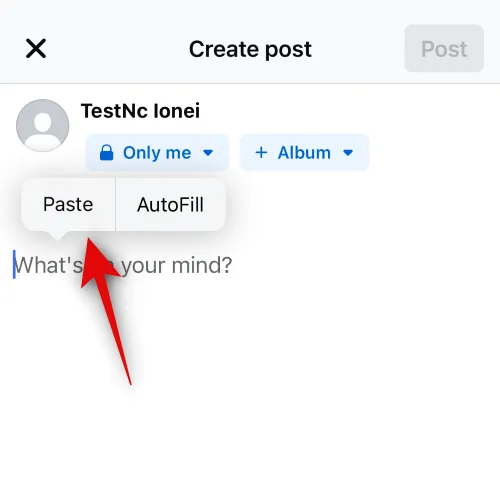
Link zostanie teraz wklejony w poście wraz z miniaturą. Stuknij X , jeśli chcesz usunąć miniaturę.
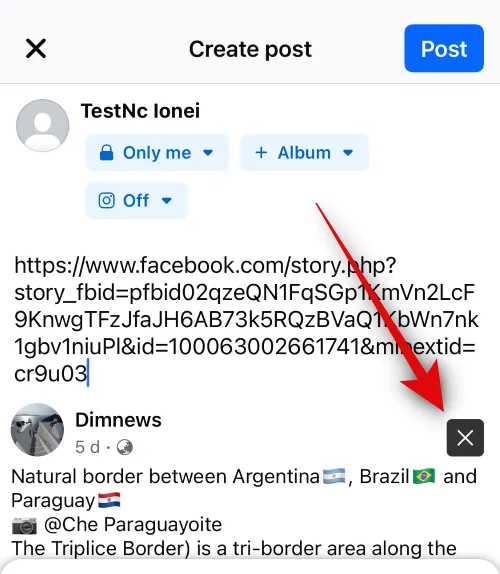
Teraz dostosuj widoczność swojego wpisu i nie tylko, korzystając z opcji u góry i u dołu.
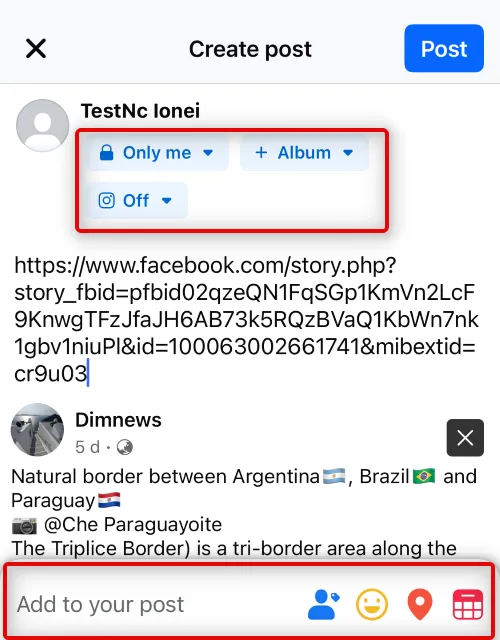
Gdy skończysz, dotknij Opublikuj w prawym górnym rogu.
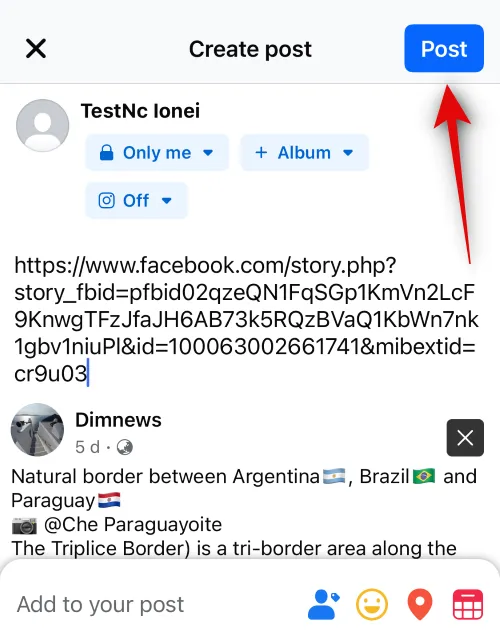
Przyjrzyjmy się teraz, jak skopiować link do zdjęcia. Przejdź do głównego kanału i dotknij preferowanego zdjęcia.
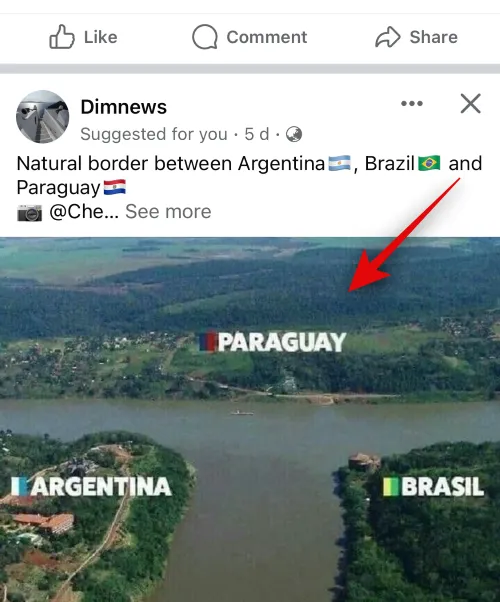
Aby wyświetlić widok pełnoekranowy, konieczne może być ponowne dotknięcie zdjęcia. Po wyświetleniu widoku pełnoekranowego dotknij Udostępnij na dole.
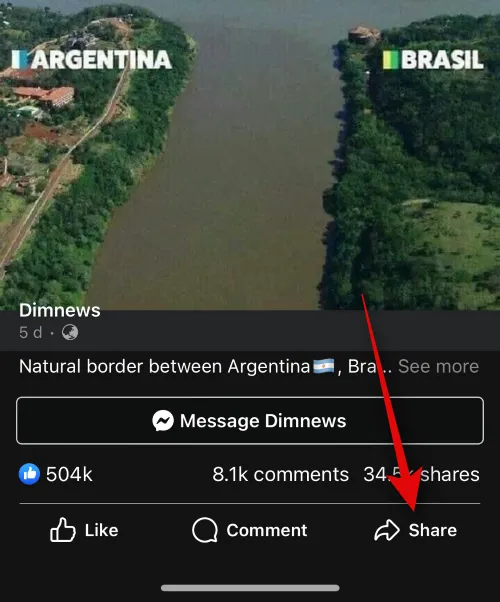
Teraz ponownie dotknij Udostępnij .
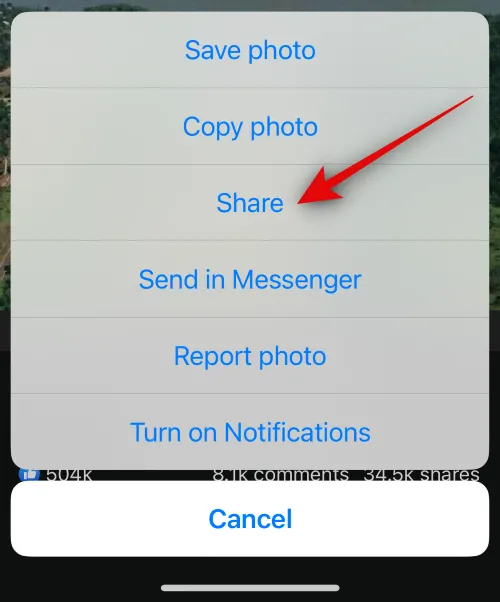
Stuknij opcję Kopiuj link u dołu ekranu.
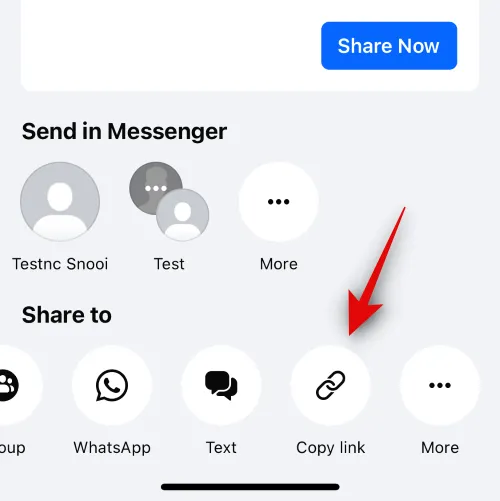
Teraz dotknij X w lewym górnym rogu ekranu.
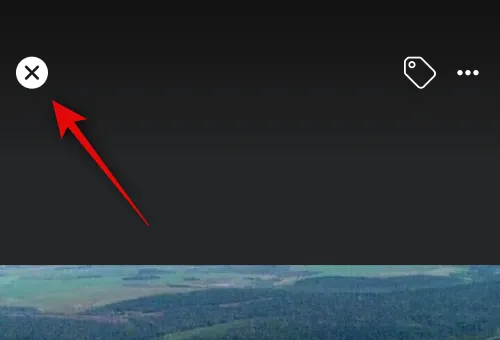
Następnie przejdź do lokalizacji, w której chcesz wkleić link. Dodajmy to do postu dla tego przykładu. Kliknij ikonę + w prawym górnym rogu.
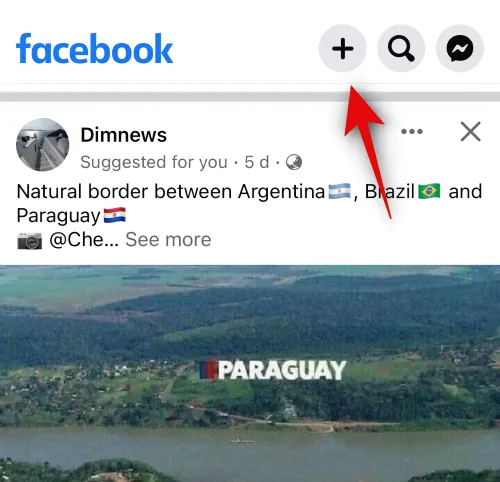
Stuknij w Opublikuj .
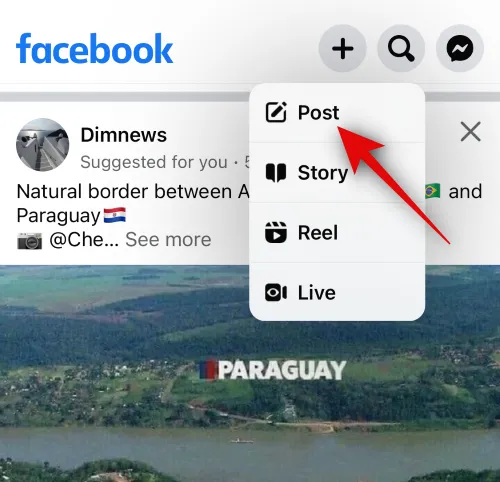
Teraz dotknij i przytrzymaj pole tekstowe.
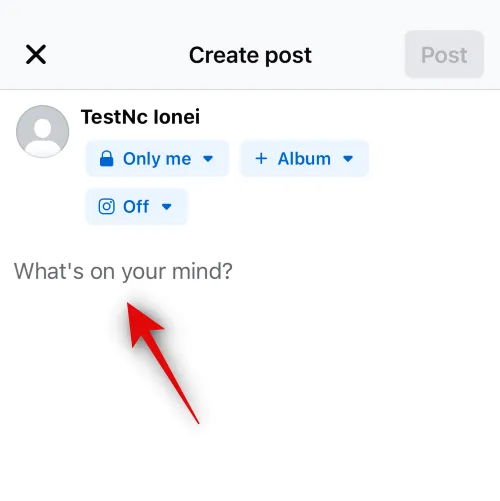
Stuknij w Wklej w wyskakującym okienku.
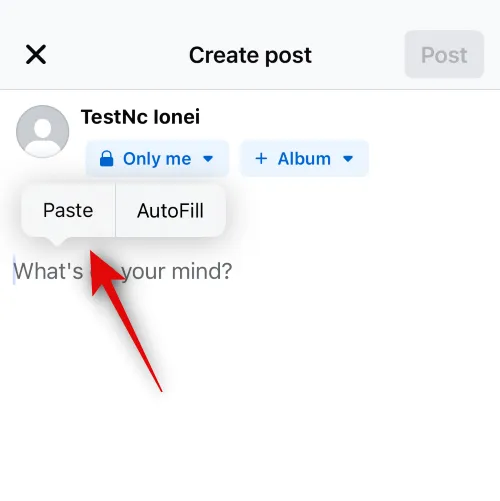
Link do wybranego zdjęcia zostanie teraz dodany wraz z miniaturą. Stuknij X , jeśli chcesz usunąć miniaturę.
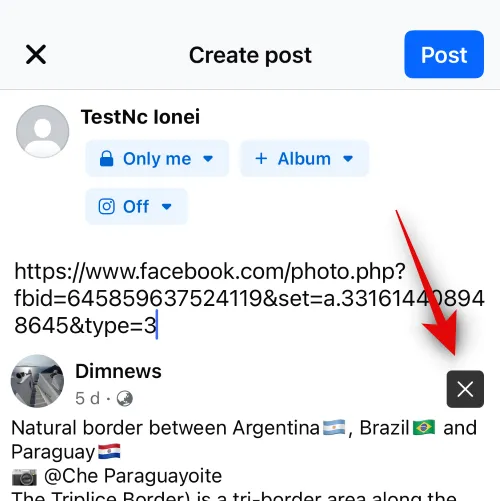
Teraz dostosuj widoczność swojego wpisu i nie tylko, korzystając z opcji u góry i u dołu.
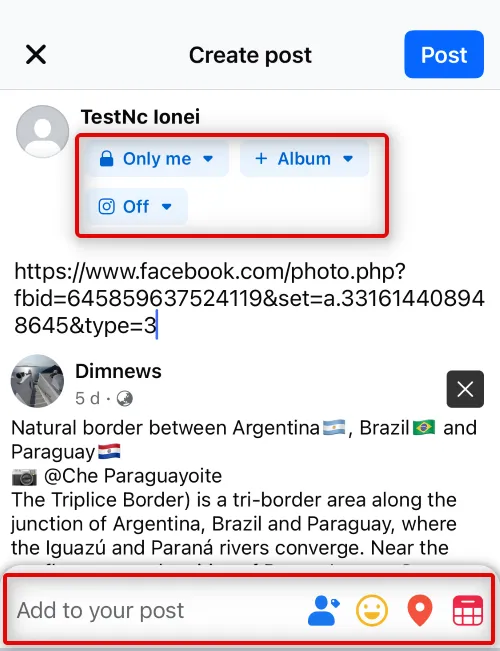
Gdy skończysz, dotknij Opublikuj w prawym górnym rogu.
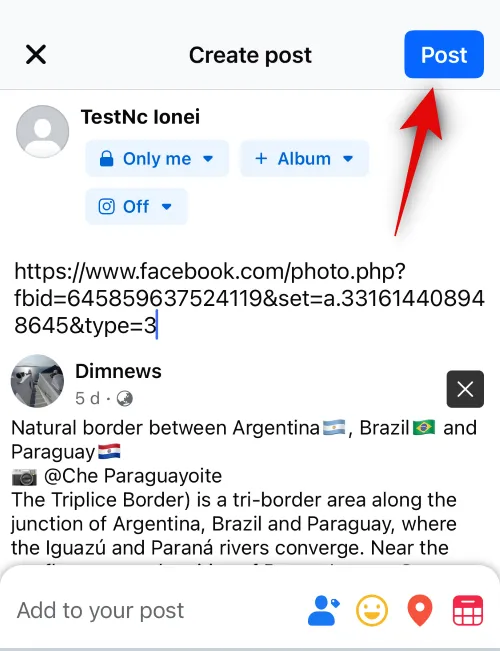
Przyjrzyjmy się teraz, jak skopiować łącze do szpuli. Stuknij opcję Filmy u dołu ekranu.
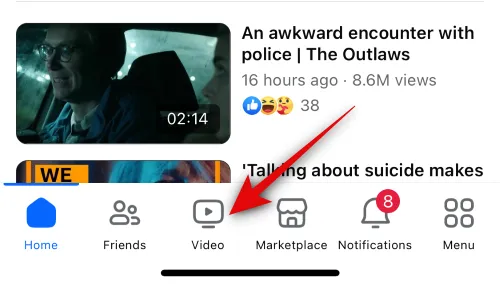
Stuknij w Bębny u góry.
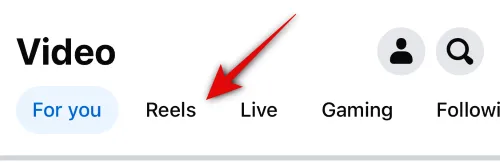
Teraz przewiń i znajdź kołowrotek, który Ci się podoba. Po znalezieniu dotknij ikony Udostępnij .
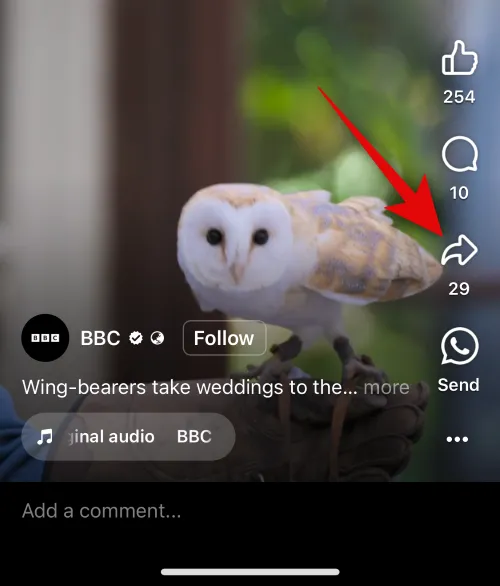
Następnie dotknij Kopiuj link na dole.
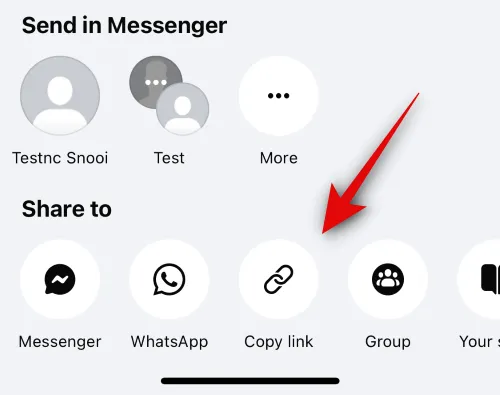
Ikona z trzema kropkami ( ).
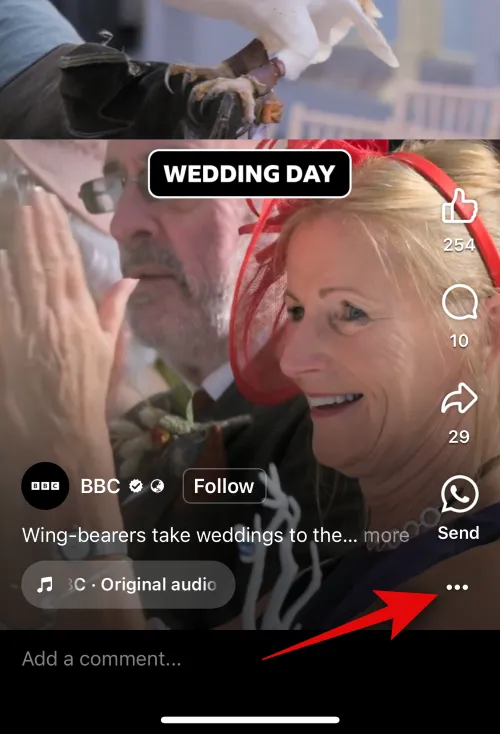
Teraz dotknij Kopiuj link .
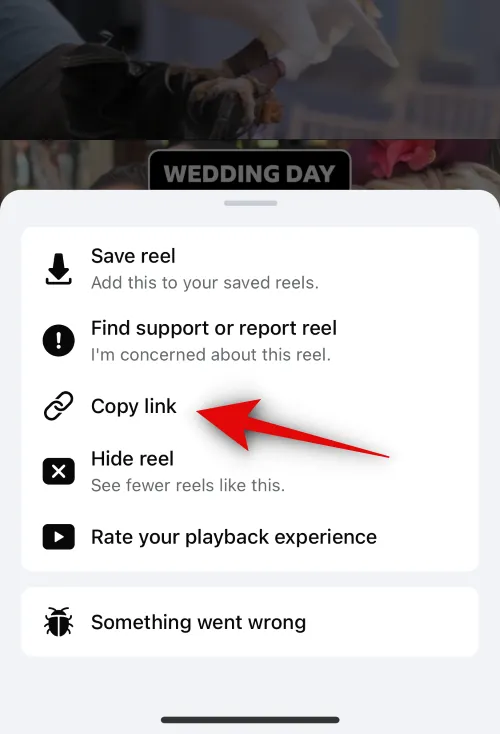
Przejdź do lokalizacji, w której chcesz wkleić link. Stwórzmy post. Stuknij opcję Strona główna u dołu ekranu.
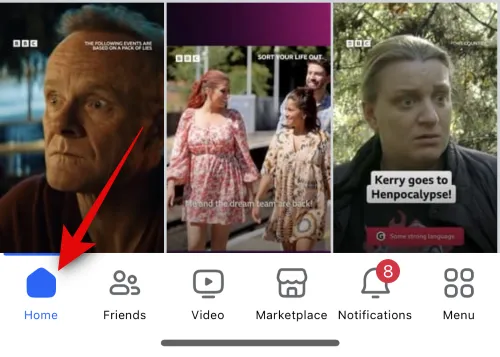
Teraz dotknij Co masz na myśli? na górze.
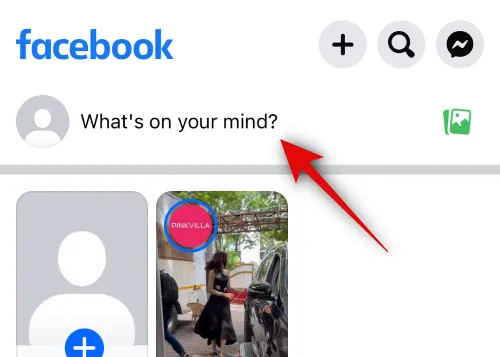
Kliknij i przytrzymaj pole tekstowe. Stuknij w Wklej , gdy pojawi się wyskakujące okienko.
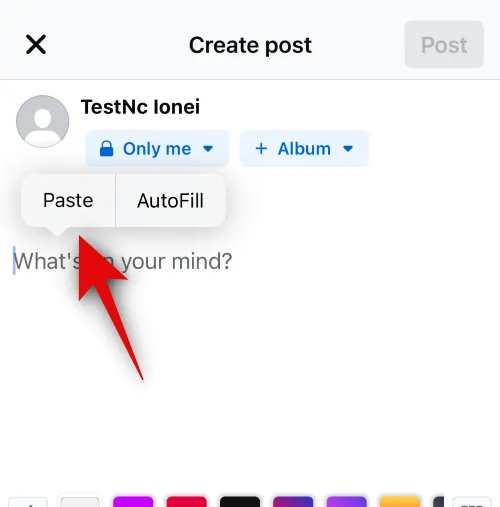
Link do szpuli zostanie teraz wklejony obok miniatury. Stuknij X , jeśli chcesz usunąć miniaturę.
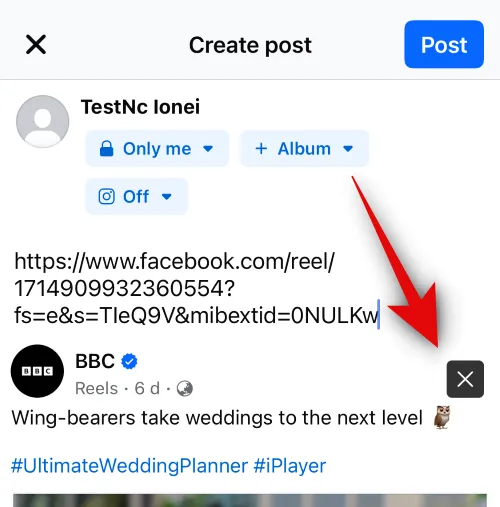
Teraz dostosuj widoczność swojego wpisu i nie tylko, korzystając z opcji u góry i u dołu.
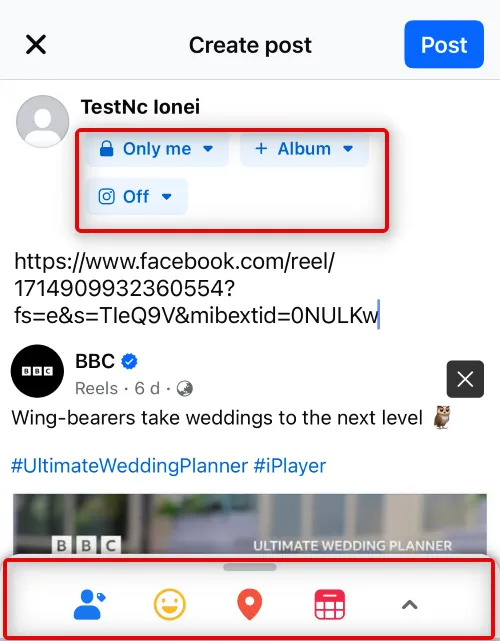
Po zakończeniu dotknij opcji Opublikuj w prawym górnym rogu.
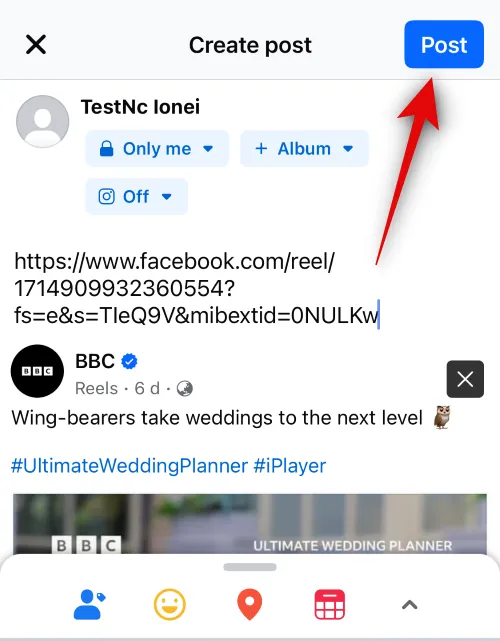
Możesz także kopiować i udostępniać linki do historii. Aby to zrobić, kliknij Historię, którą chcesz udostępnić.
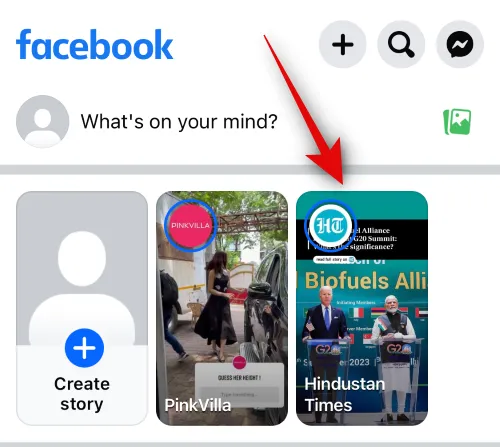
Ikona z trzema kropkami ( ) .
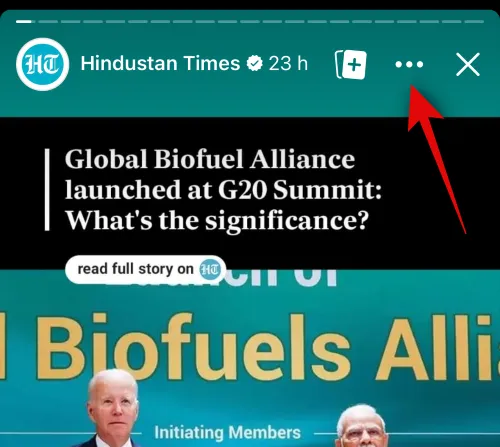
Stuknij w Skopiuj link, aby udostępnić tę historię .
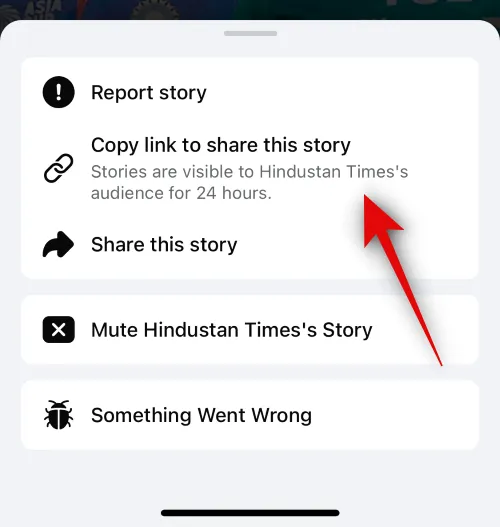
W ramach tej opcji zostanie wyświetlony czas widoczności historii.
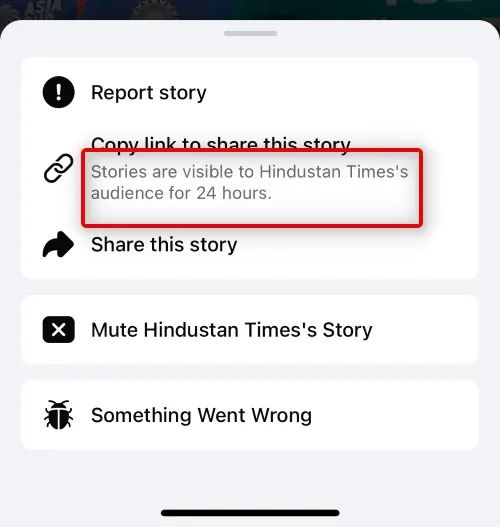
Link zostanie teraz skopiowany do schowka. Możesz teraz udostępnić go w poście, komentarzu, relacji lub na krążku, jak omówiono powyżej.
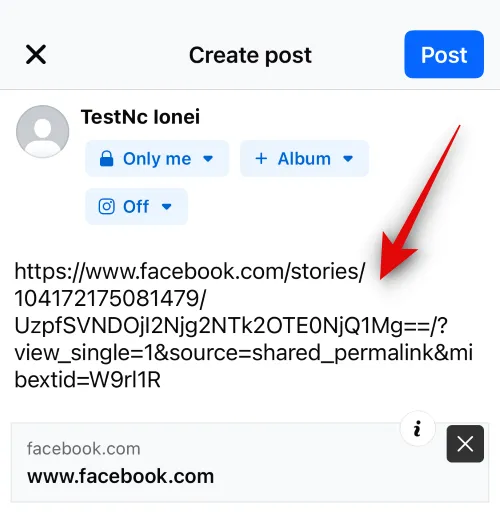
W ten sposób możesz udostępniać linki na Facebooku na swoim iPhonie.
Mamy nadzieję, że ten post pomógł Ci łatwo skopiować i wkleić do Facebooka na swoim iPhonie. Jeśli napotkasz jakiekolwiek problemy lub masz więcej pytań, skontaktuj się z nami, korzystając z sekcji komentarzy poniżej.
POWIĄZANY



Dodaj komentarz